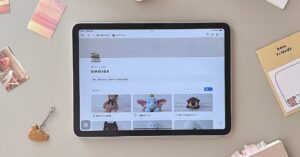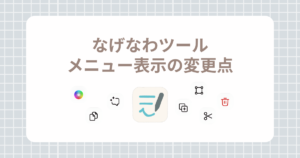2025年に本当に買ってよかったiPadアクセサリー・周辺機器

 めらき
めらき普段はiPadを使ってお仕事しています
今回は、愛用しているiPad周辺グッズを紹介します!
長いものは4年ほど愛用しています。
実際に使っていて感じる良いところ、いまいちなところを記録するので、友達の口コミ感覚で「へ〜!」と読んでいただけたら嬉しいです!
チェックポイントはここ
- 推しポイント
- ここが惜しい…
- どんな人におすすめ?
定期的に更新するのでぜひチェックしてみてくださいね
【iPad】いま使っているiPadは?


iPad Air(第4世代)を使っています。
使い始めて2025年で4年目!
iPadは何年使える?
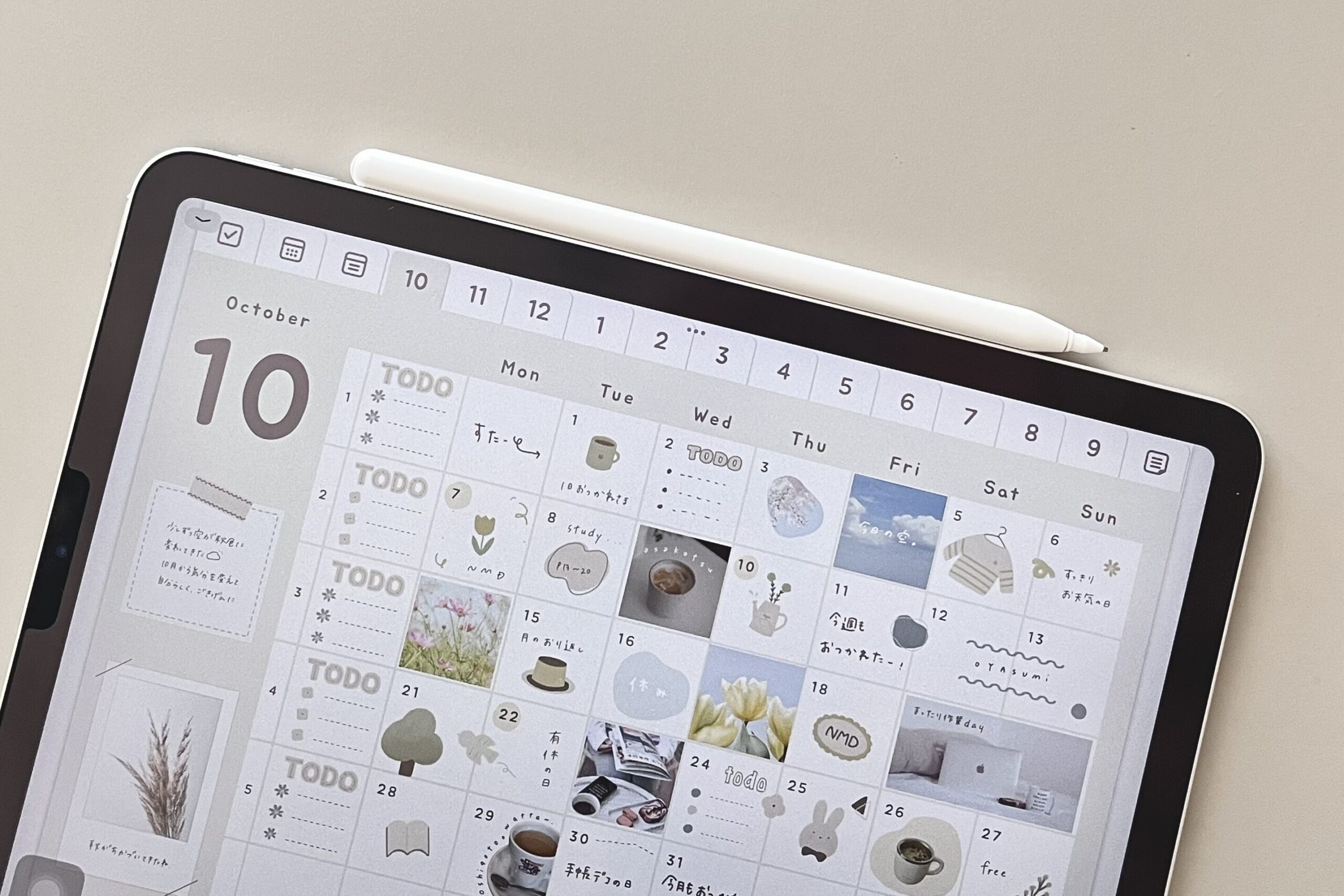
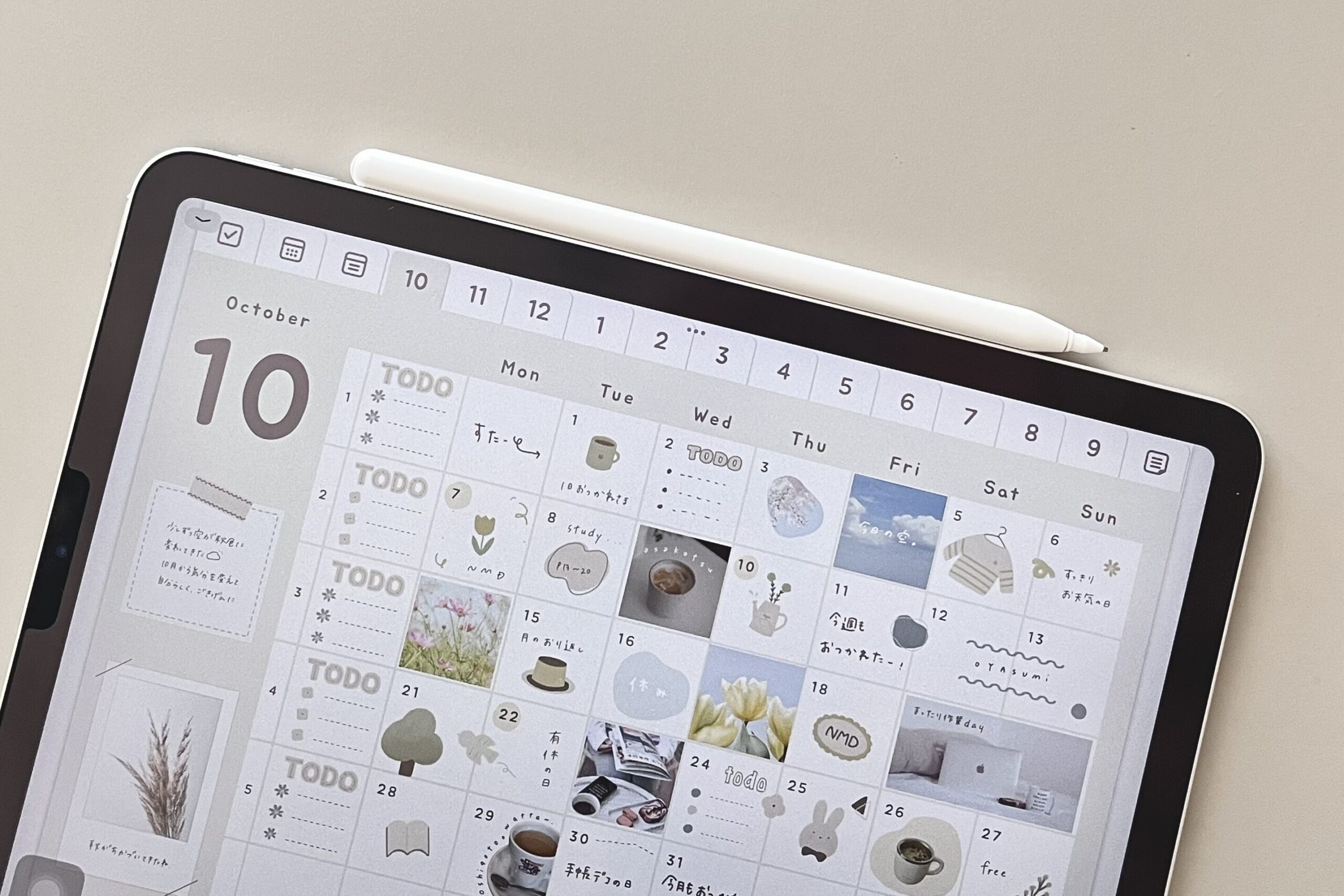
4年経った今もまだまだ現役
毎日使っていますが、今のところ困った目だった劣化は感じません。
若干充電の減りがちょこっと早くなったような気がするくらい?



充電は2日に1回くらい!
高いお買い物でしたが、これだけ長く使えているので妥協しなくてよかった!
参考までに私のiPadを紹介しました。
【タッチペン】実際に使ってよかったiPadアクセサリー・iPad周辺機器


私のiPadライフに欠かせないタッチペン。
商品名は「GOOJODOQ GD13」
現在は「GOOJODOQ GD13+」という商品に変わっています。
「+」がついた商品の変更点は、専用の充電コードがセット内容に追加されました。
特徴は?


- ワイヤレス充電ができる
- ペン先が交換できる
- ペン先がApple Pencilと互換性がある
- 傾き検知機能あり
- BluetoothでiPadとペアリングできる
- ショートカット機能あり
購入当時はワイヤレス充電デビューしたかったことと、予算¥5,000以内で探していました
推しポイントは?
① ワイヤレス充電ができる
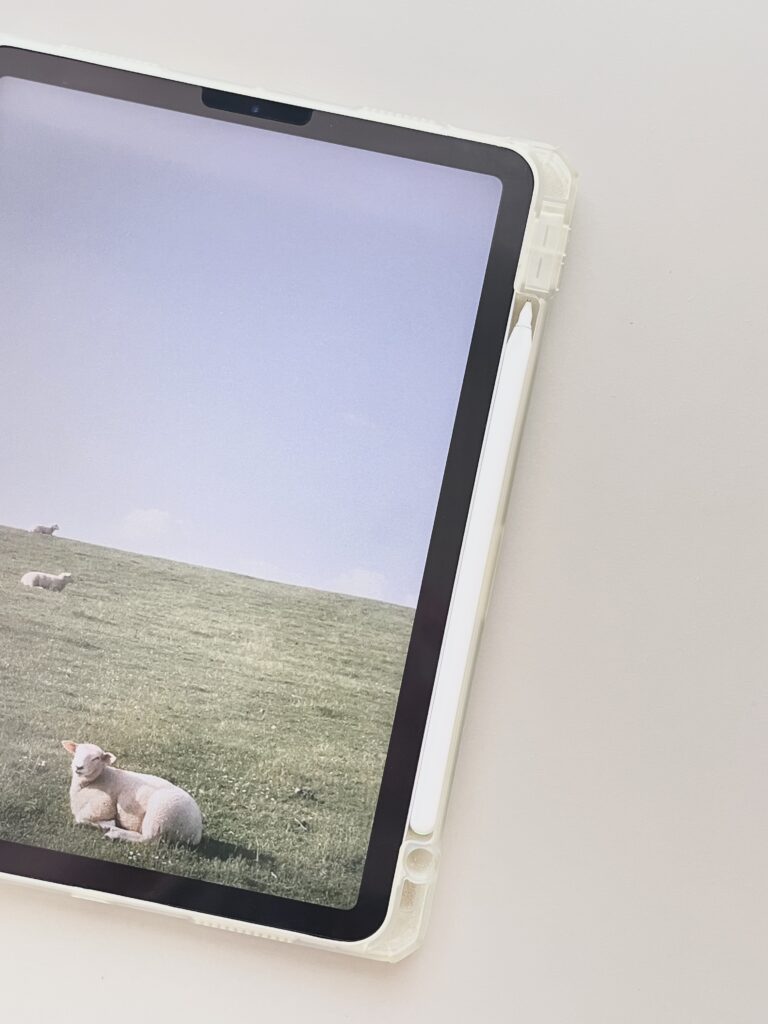
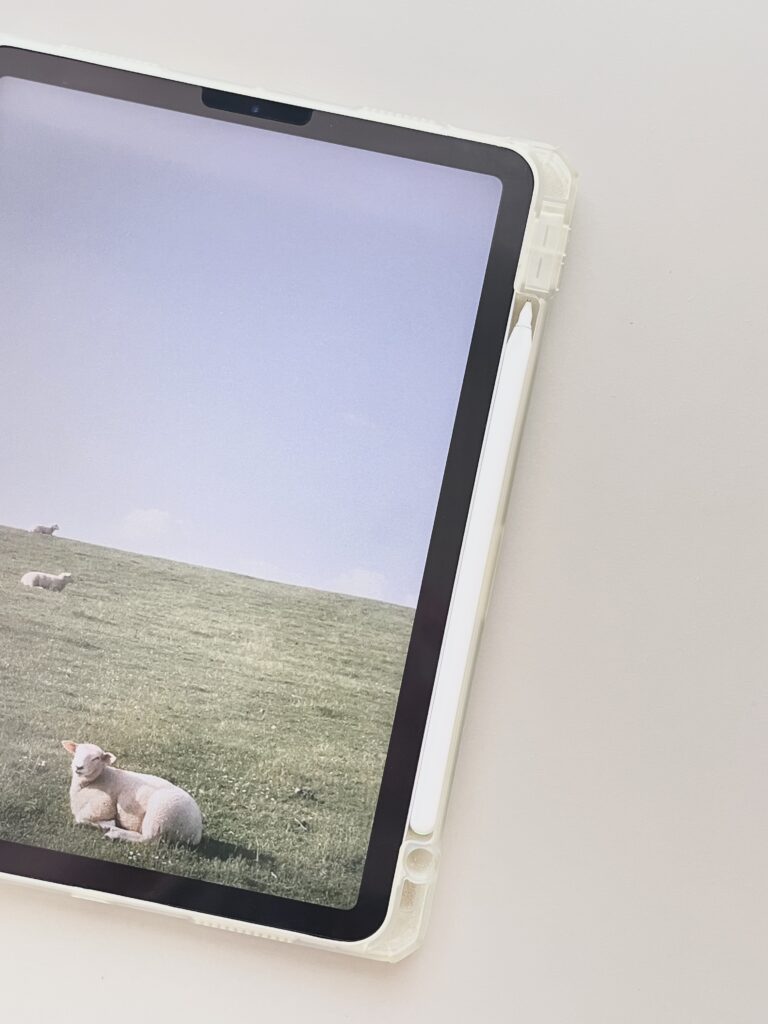
デスクのコードを減らしたかった!!!!!
ワイヤレス充電対応のiPadだと、iPad本体の右側面に着けて充電できます。
スマホの充電はするけど、タッチペンはつい充電し忘れちゃうんですよね
使うときに充電切れ..から卒業できました!
ワイヤレス充電対応かチェックする方法
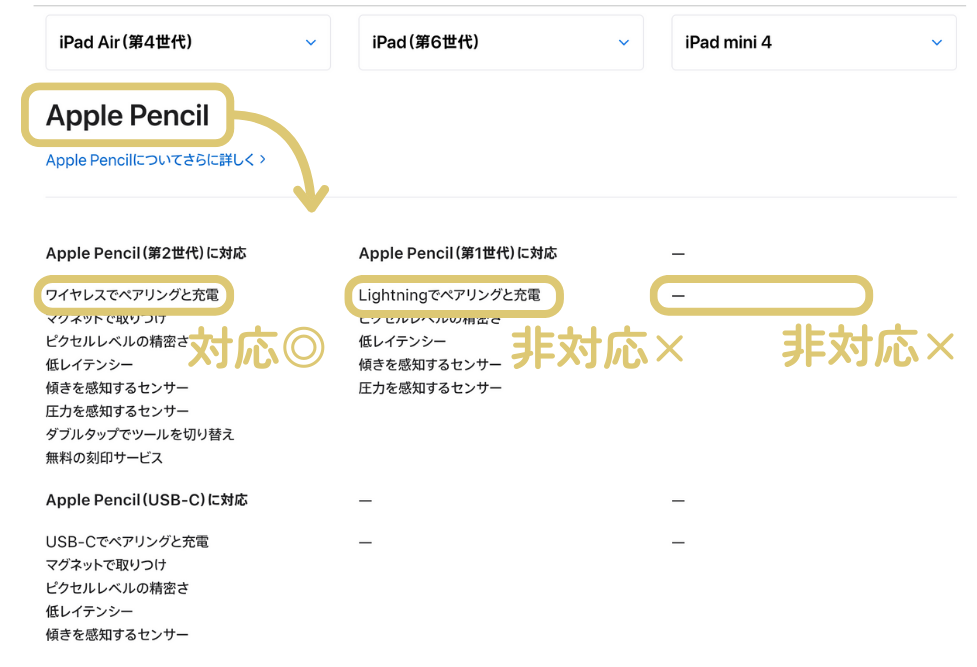
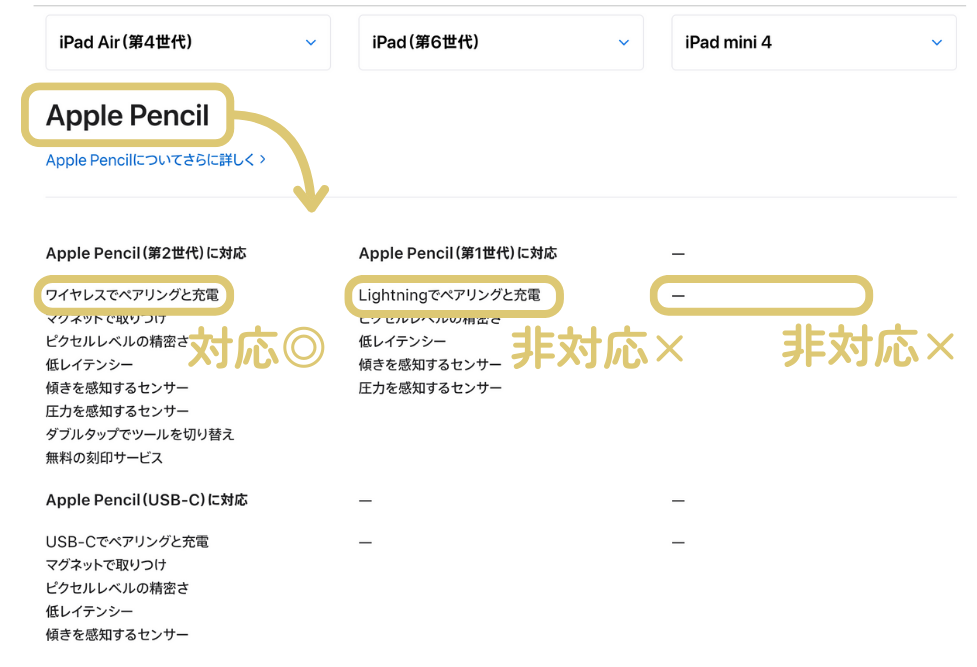
選んだiPadがワイヤレス充電に対応しているか確認できます
② 充電残量が見える
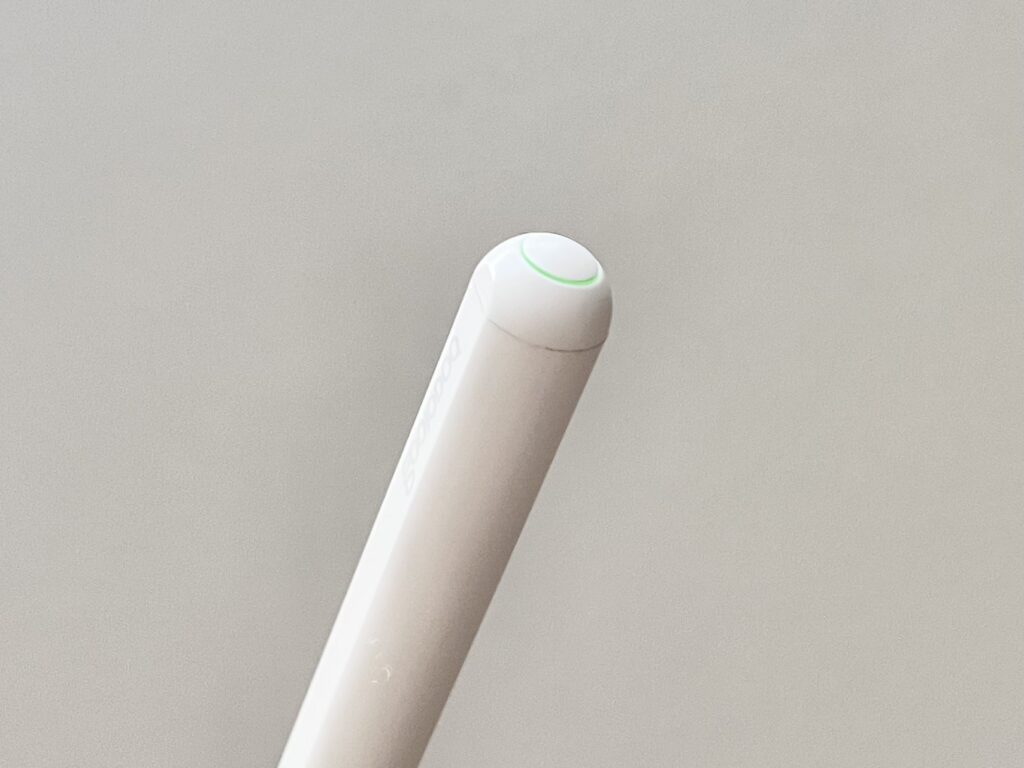
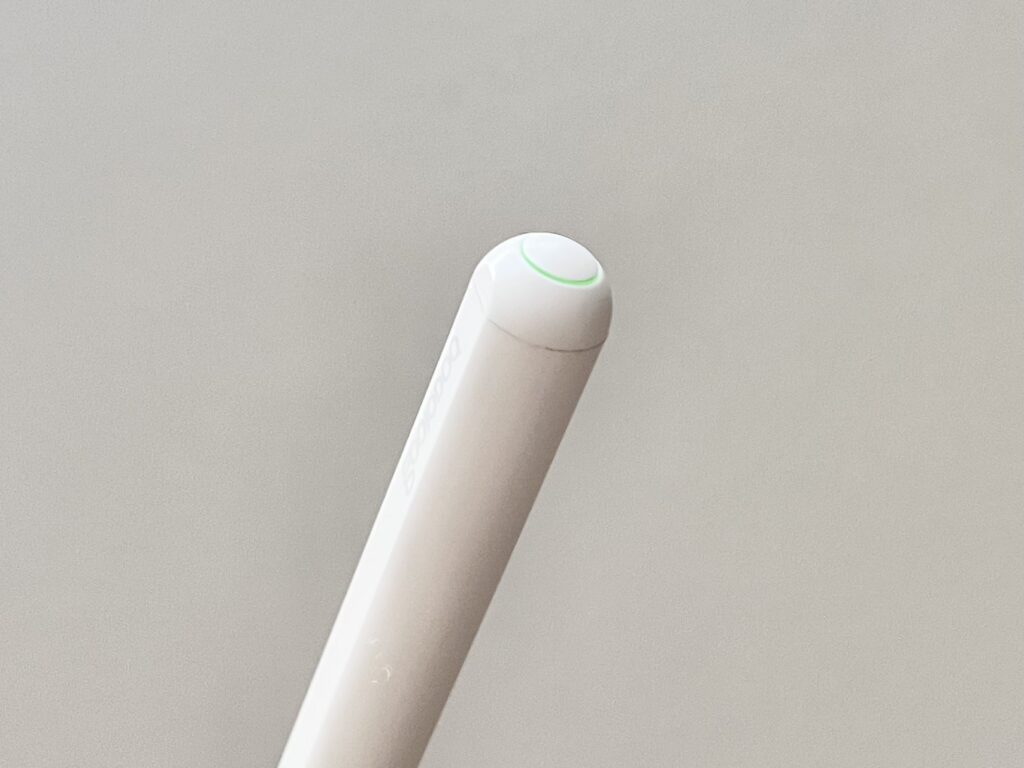
充電残量が見えないと不安になりませんか?
ペンの頭は電源ボタンになっていて、使用中は充電残量を光で教えてくれます!
- 緑色(70~100%):充電はたっぷりあるよ
- 青色(30~70%):少し減ってきたよ
- 赤色(0~30%):そろそろ切れるよ!!
やさしい光なので眩しくないところも好き。
もうひとの確認方法はつぎの推しポイント
③ iPadとペアリングできる
BluetoothでiPadとペアリングができます!
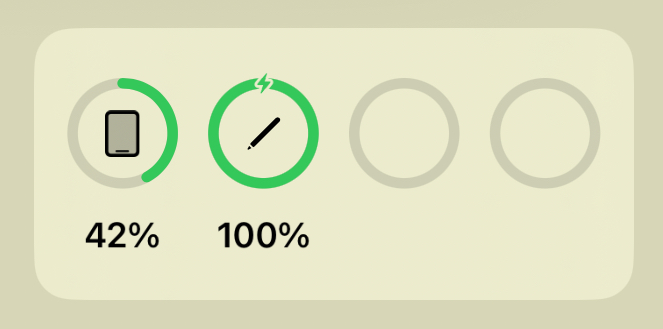
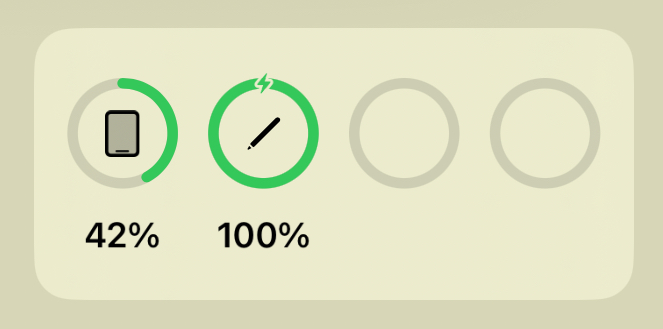
数字で表示されるので、ホーム画面に表示するととっても便利



実はほかにも機能があって…
ほかにもペアリングして使える機能
- ショートカット1:画面をダブルタップで新規メモを表示
- ショートカット2:画面右下から中央にスワイプでクイックメモ
- ショートカット3:画面左下から中央にスワイプでスクリーンショット撮影
- 電源ボタン機能1:電源ボタン1回タップでホーム画面に戻る
- 電源ボタン機能2:電源ボタン2回タップでアプリスイッチャー表示
非純正のタッチペンでこれだけの機能性がある+予算¥5,000以内は他になかったことが、購入の決め手になりました
④ペン先が交換できる


安いタッチペンだと鉛筆のように、ペン先が消耗したら使い切りの商品があります。
GOOJODOQGD13は、本体に取り付けてある1本と付属の替芯が2種、合計3本のペン先が購入時にセットでついてきます。
購入してからしばらくペン先の心配はありませんでした!



2種類のペン先が試せてお得!
ここが惜しい…
3秒長押し
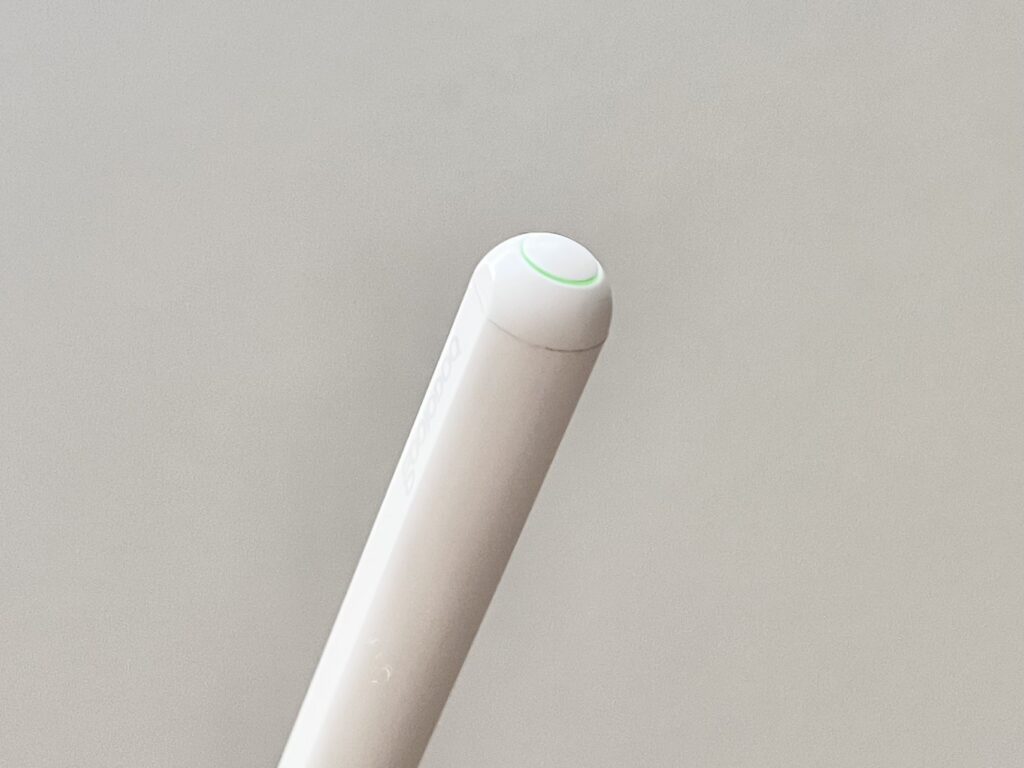
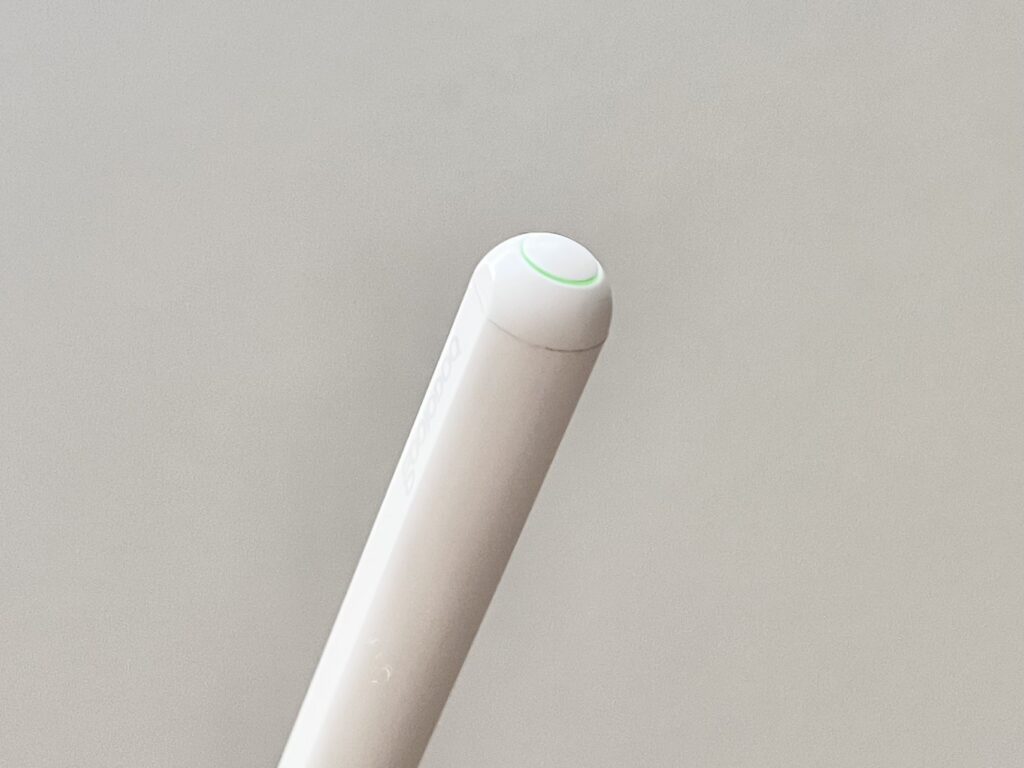
ペン頭を3秒長押しすると電源がつきます
これは購入前に何名かが紹介していた口コミですが、使うまでは気にしていませんでした。
実際に使ってみてたかが3秒、されど3秒!!
紙のメモ帳にメモをとるとき、3秒もかかりませんよね?
普段紙とペンでメモをとる人にとって、すぐに書き始められないことにすこし違和感を感じるかもしれません。



好きになった理由もあります
GOOJODOQGD13に限らず、長押しで電源をつけるメリットは、手が当たって電源が付いてしまったという間違いが起こりません。
カバンに入れて持ち運ぶことが多い人は相性がいいと思います
どんな人におすすめ?


- 予算¥5,000以内の人
- ワイヤレス充電のペンを探している人
- 好みのペン先と交換したい人
- Apple Pencilほどの機能はいらない人
- ペアリングする機能を使いたい人
Apple Pencilの代わりになる?
文字を書くだけなら十分!
Apple Pencil独自の特徴のひとつに「筆圧感知機能」があります。



筆圧によって線の太さが変わる機能!
「筆圧で文字の太さを変えたい」
「繊細な線で表現する仕事をしている」
という特別な目的がなければ、タッチペンとしては十分使えます。
もしあなたが繊細な作業をする目的でタッチペンの購入を検討しているなら、Apple Pencilを見てみてくださいね!



Instagramでも紹介しました
タッチペンまとめ
Amazonを利用している方へ
不定期でSALEされていることがあるのでチ、ェックしてみてくださいね
ホワイトver
ブラックver
【iPadケース①】実際に使ってよかったiPadアクセサリー・iPad周辺機器


いくつか試して今も使っているiPadケースを3つ紹介します!
1つ目は、これと言った商品名がない名もなきiPadケース。
特徴は?
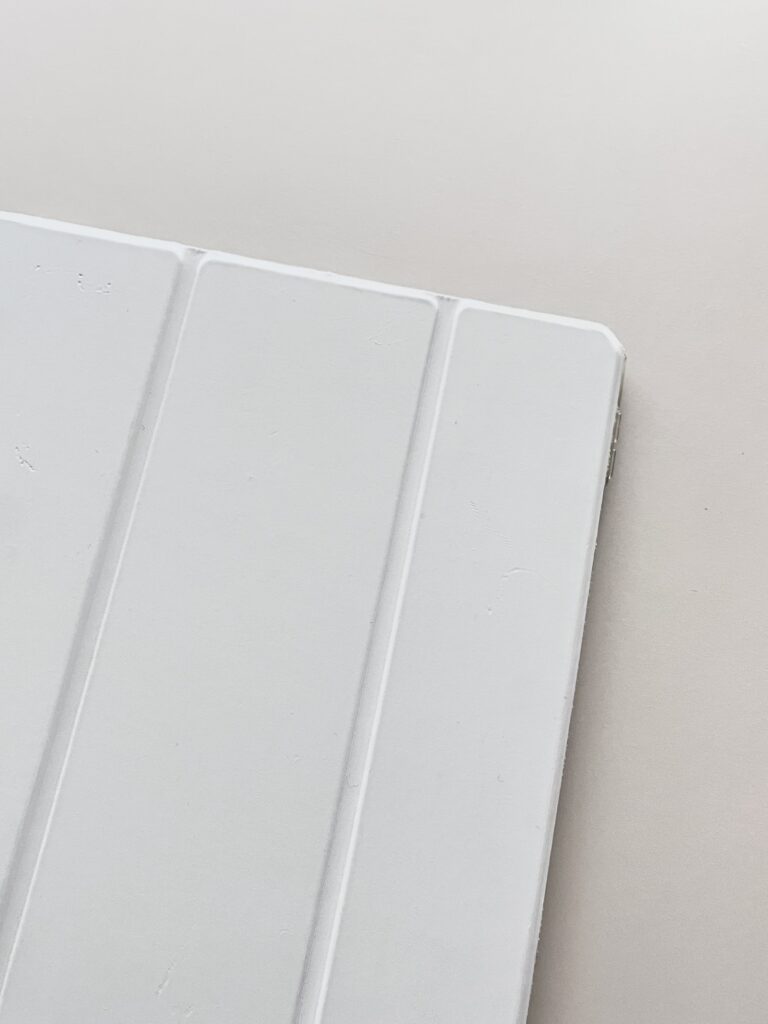
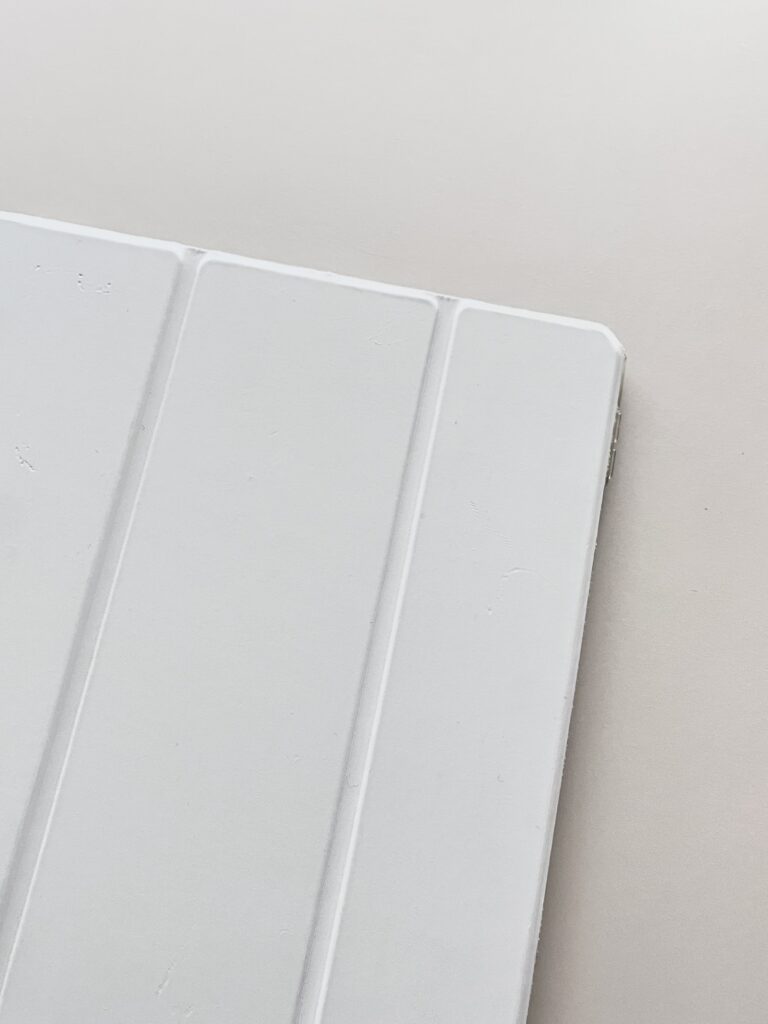
- 4色展開(ブラック/ピンク/ブルー/グレー)
- スタンド機能あり
- タッチペン収納あり
- タッチペンのワイヤレス充電対応
- 背面カメラ保護デザイン
- 角に衝撃吸収機能あり
使っているカラーはグレーです。
ライトグレーがイメージに近いと思います☁️
サラサラとマットな触り心地がお気に入り
推しポイントは?
① コスパ抜群
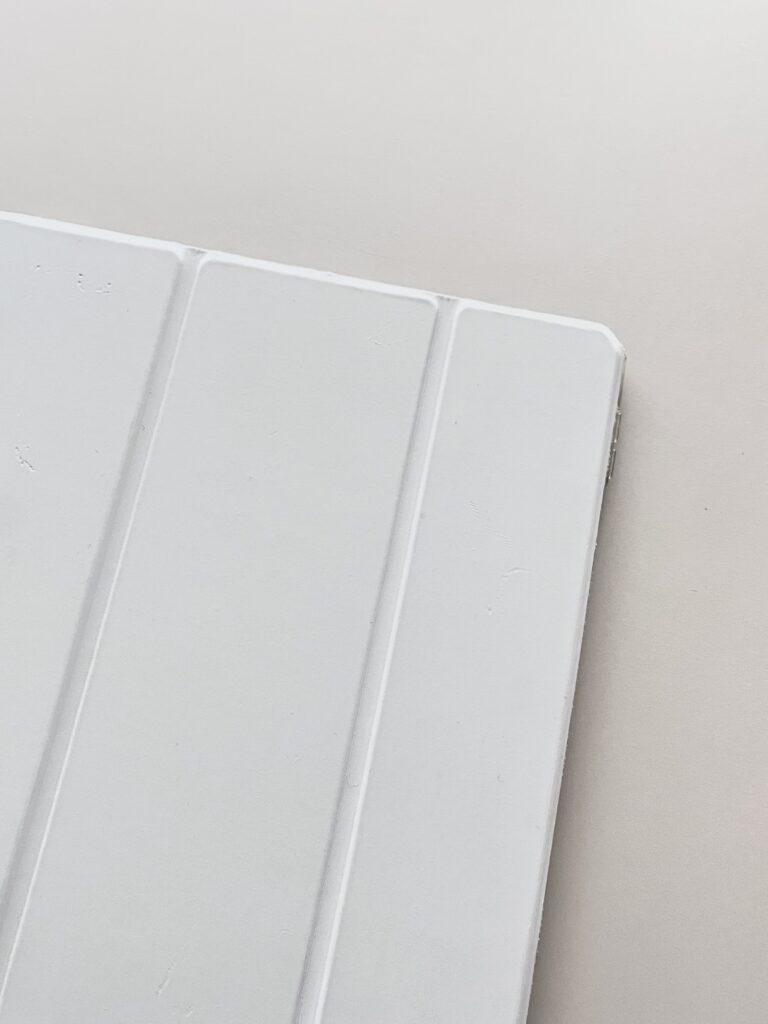
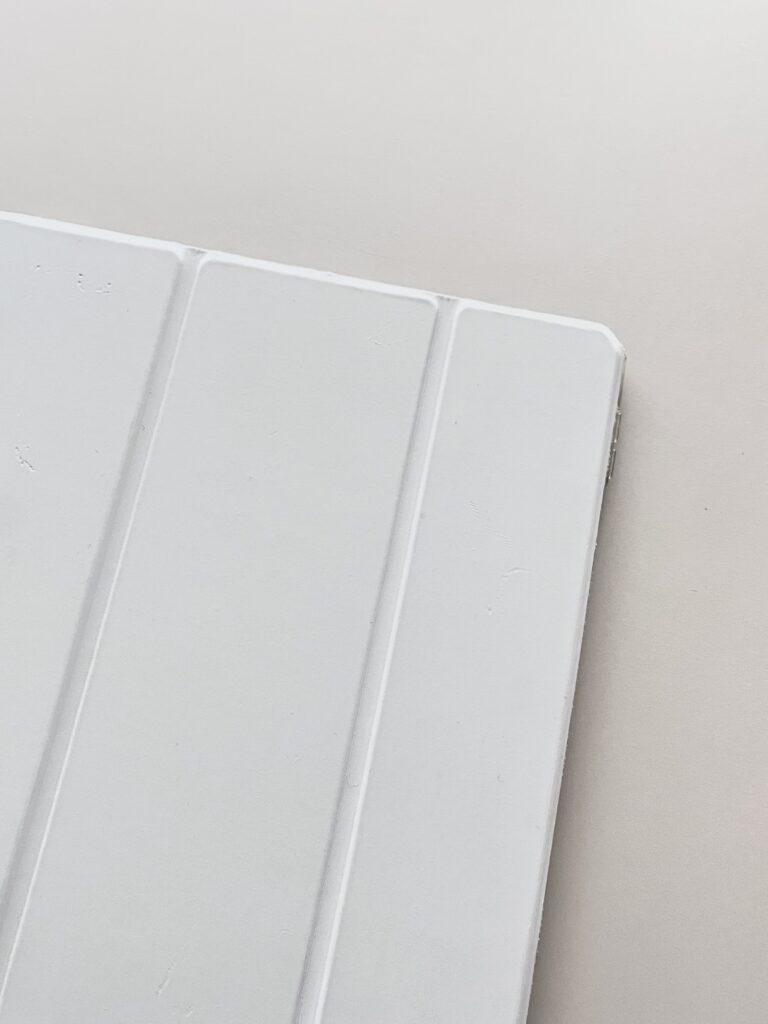
購入当時は約1,000円ほどだったと思います。
本当はかわいいケースを見ていましたが、失敗したくなくて断念しました。
「最悪すぐ壊れても1,000円だし、試してみよう」
そんな気持ちで購入してみたケースですが、気づけば3年経った今も1番よく使っているiPadケースです!



シンプルだと飽きないんです
② ペン収納付き
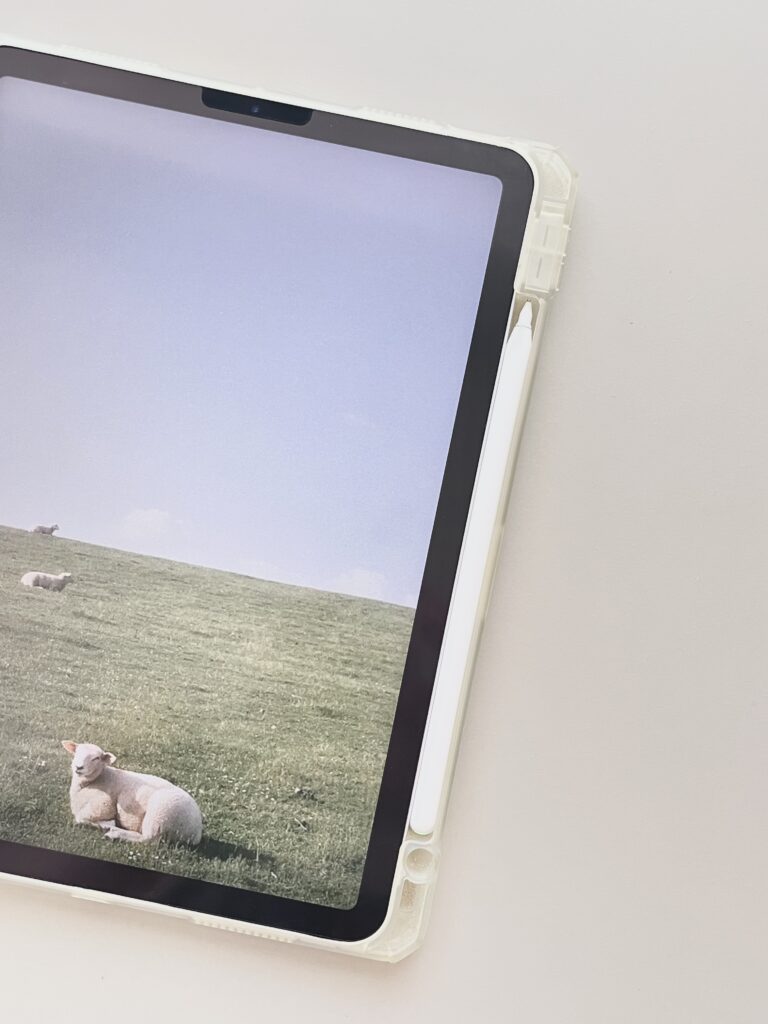
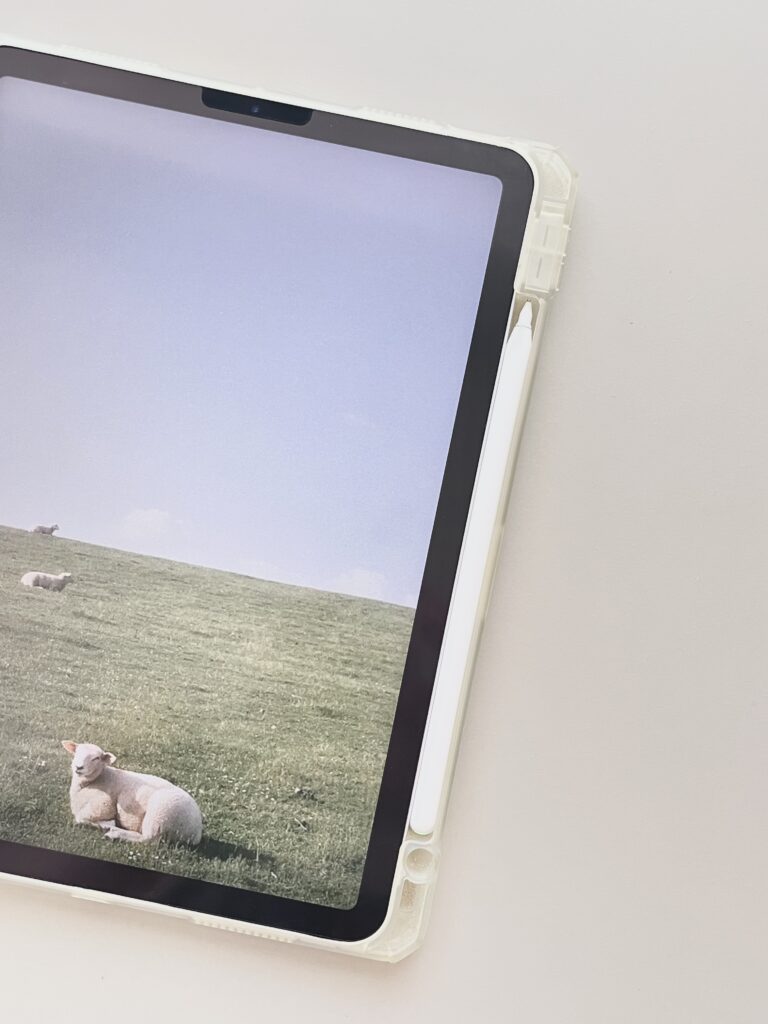
タッチペンはコロコロ転がる、そしてなくす(個人的な問題)
収納しながら充電ができるので重宝しています
③ 書き物にちょうどいい高さ


机と画面が垂直だと首が痛くなりませんか?
書き物をするときにちょうどいい角度でお気に入り!
ちなみに、立てて使えば動画を見るときにも役立ちます。
④ 背面がクリアケース
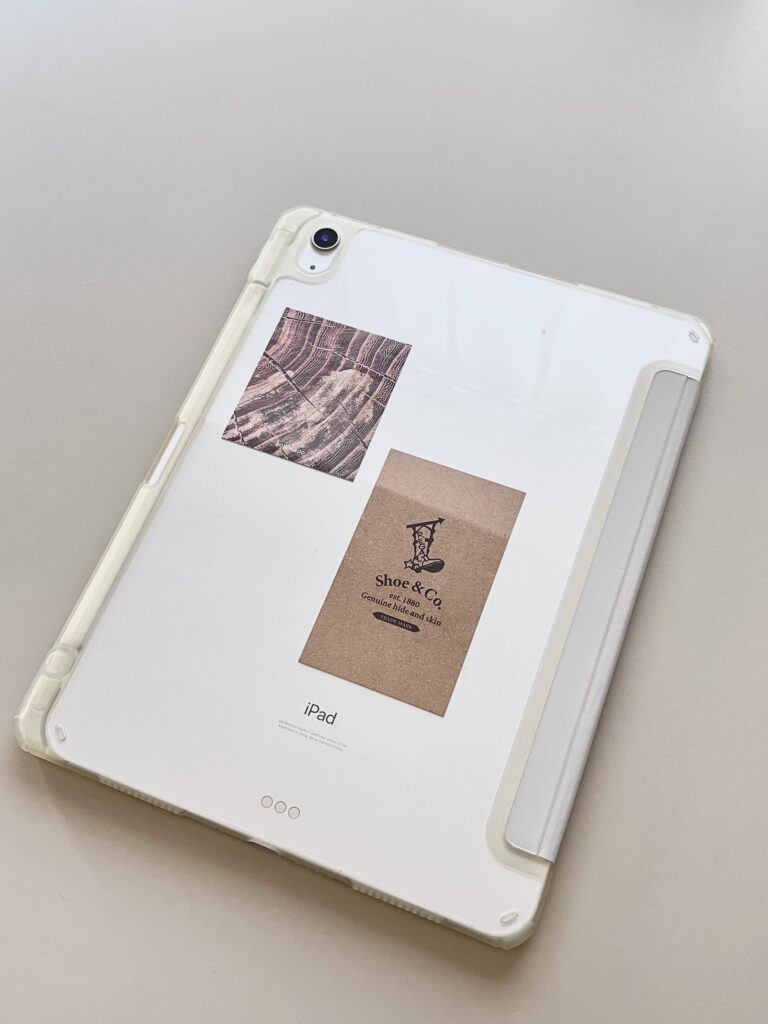
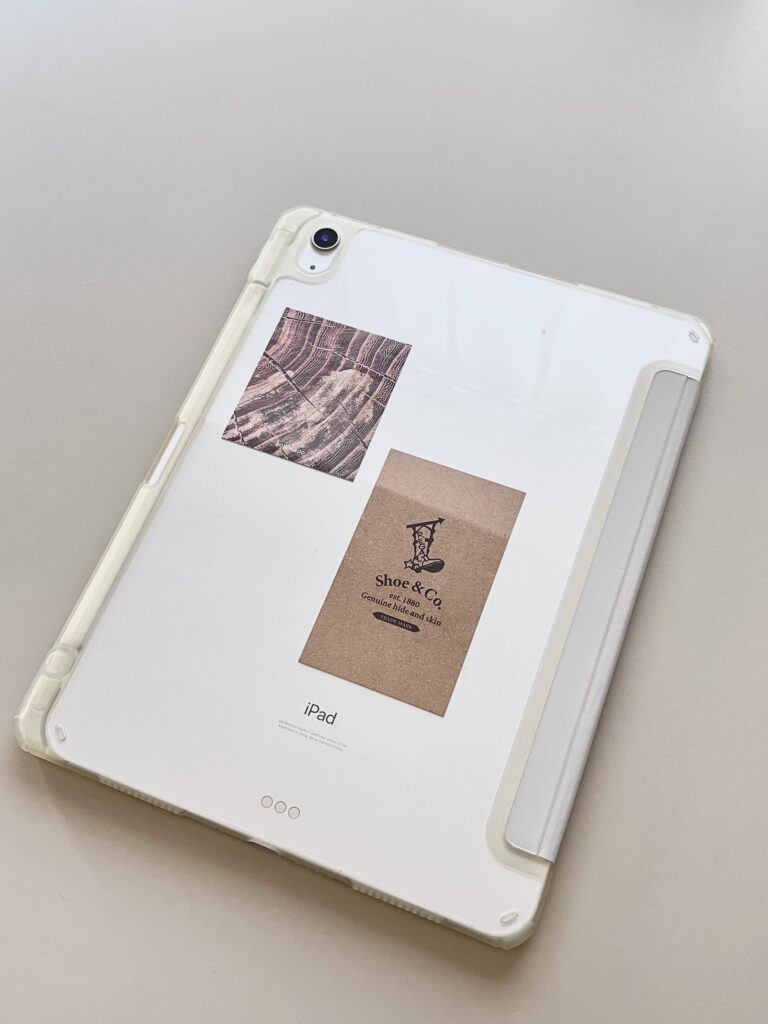
推し活には背面クリアケース!
お気に入りのステッカーやポストカードを飾っています。
ここが惜しい…
約1,000円で3年も現役なので大満足です…!
ということで、3年経ったケースの状態を紹介します。
安くて長く使いたい方の参考になれば嬉しいです!
ケースを閉じた外側
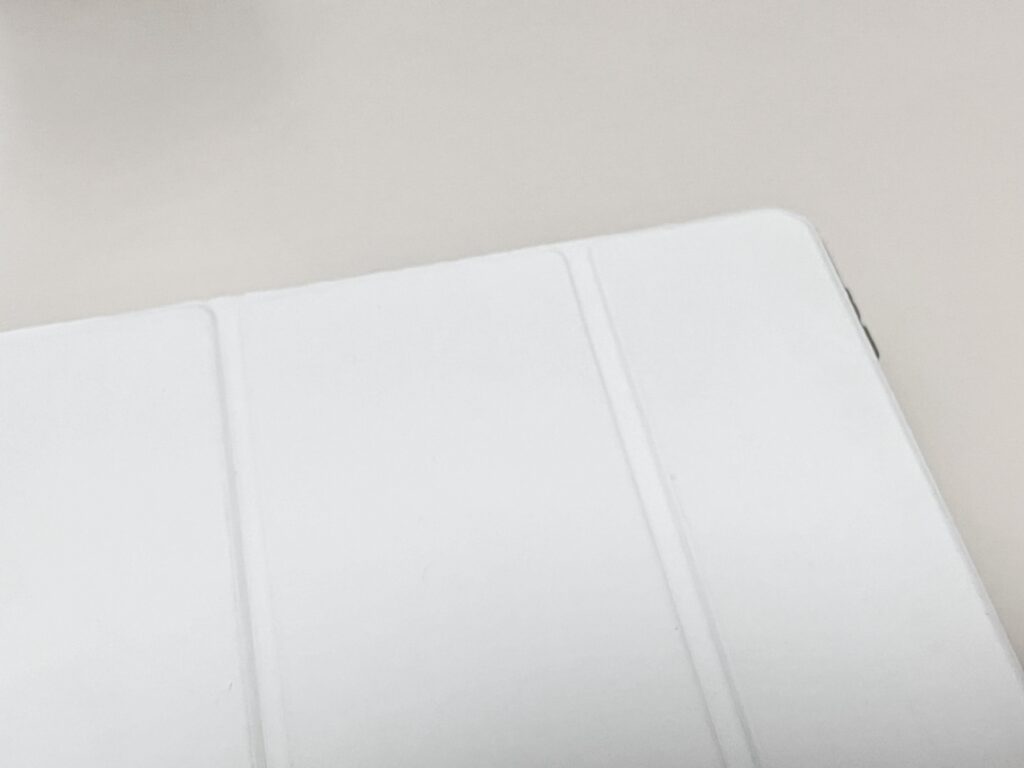
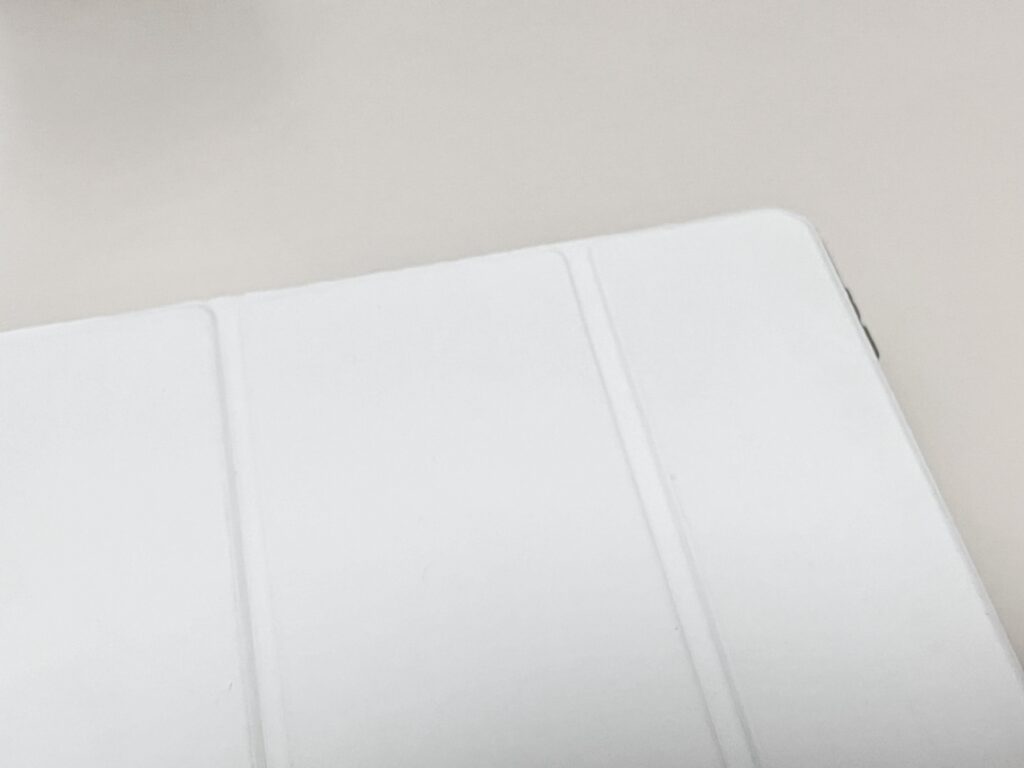
特別目立った汚れはありません。
ケースの内側


デスクに直接触れるスタンド部分です。
アルコールで拭き取ると薄くなりますが、完全には消えません
ケースの本体
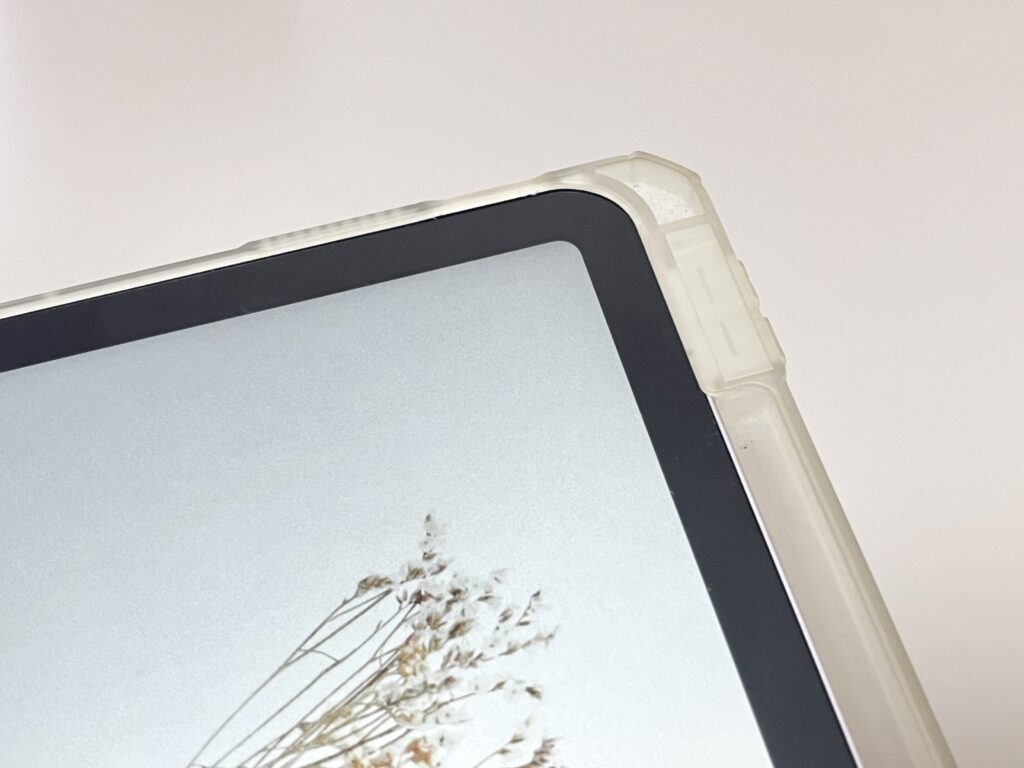
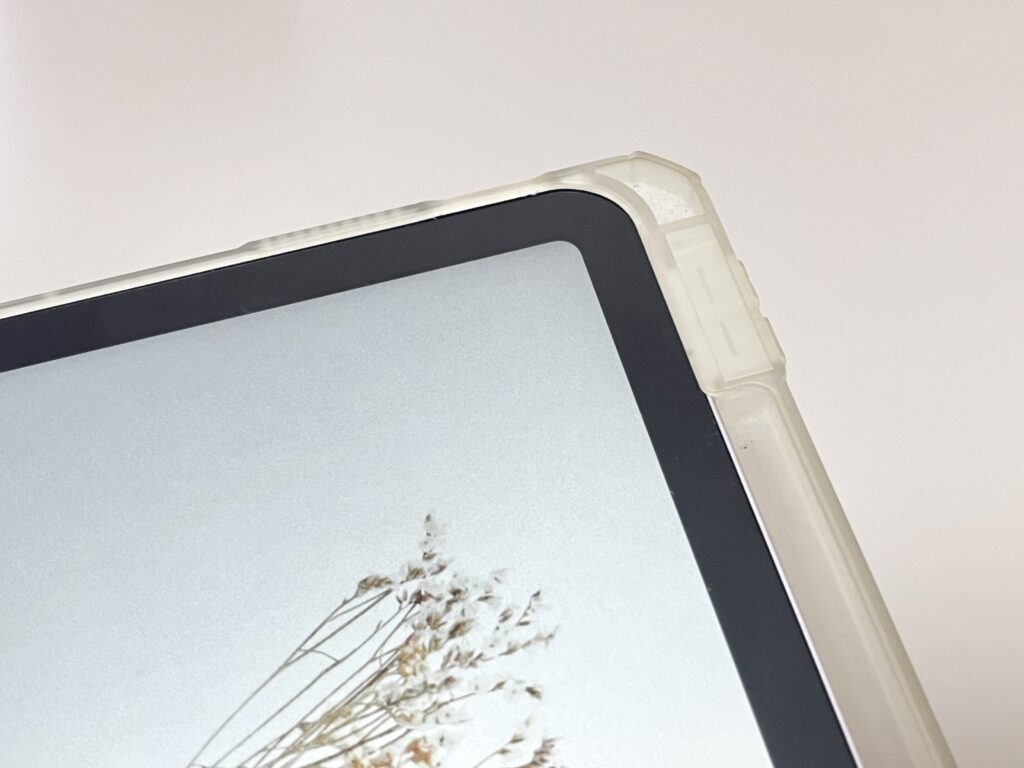
半透明だった外側部分は、日焼けして黄色っぽくなっています。



なぜか外側がきれい!
機能的な限界はまだ感じていません。正直すごい…
どんな人におすすめ?


- 予算¥3,000以内の人
- シンプルなiPadケースが好みな人
- タッチペンの収納場所に困っている人
- ワイヤレス充電対応のケースを探している人
- スタンド機能がほしい人
- 背面でオリジナル感を楽しみたい人
安いからちょっと怪しんで書いましたが、大当たりのiPadケースでした!
もっとおすすめしたいけど、商品名がなくて難しい。。。
わかる方がいたら教えてください!
iPadケースまとめ
iPadケースの基本の機能が付いている、お手頃なケースを探している人にぴったりです。
【iPadケース②】実際に使ってよかったiPadアクセサリー・iPad周辺機器


こんなものがあるの?! と驚いた回転式のiPadケース。
特徴は?
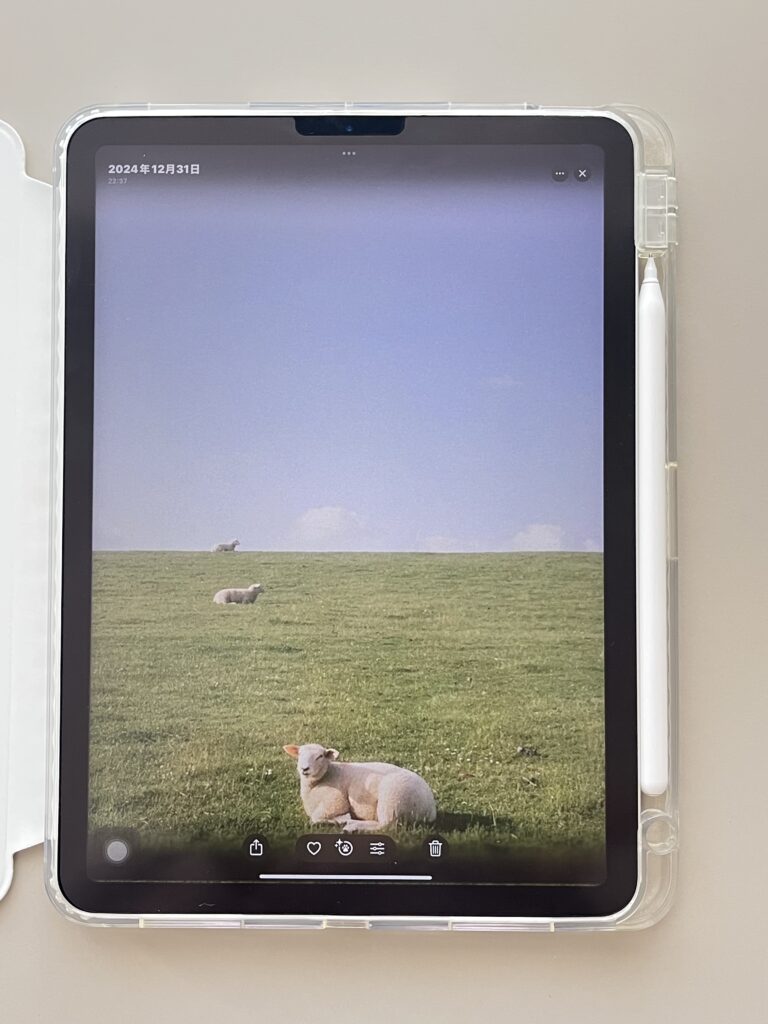
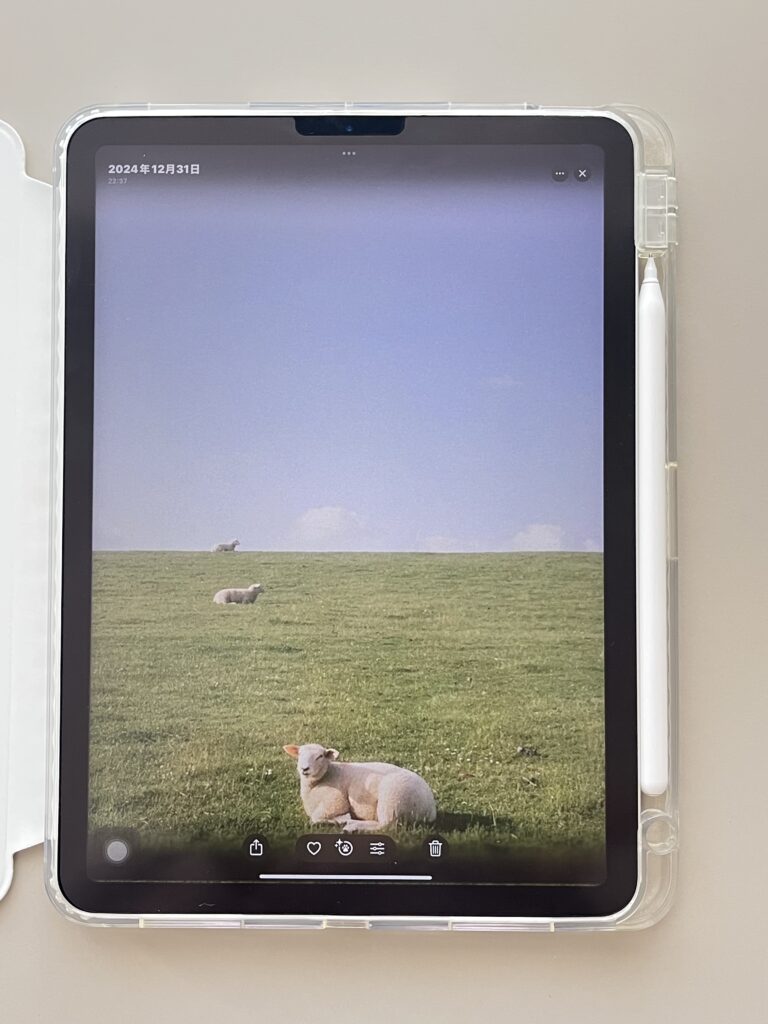
- 回転式(縦向きに対応)
- スタンド機能あり
- タッチペン収納あり
- 背面カメラ保護デザイン
- 角に衝撃吸収機能あり
ホワイト×クリアな雰囲気がお気に入りです。
推しポイントは?
① 縦向きノートに対応


360度回転します!
普段紙のノートは縦向きなので、同じ感覚で使えるところが気に入っています。
もちろん横向きにも対応しているので、好みの向きがわからない方に試しやすいケースです。
② スタンド機能が充実
スタンド機能は合計6種類!
- 横向き/書き物用
- 縦向き/書き物用
- 横向き/画面を見る用/角度①
- 横向き/画面を見る用/角度②
- 縦向き/画面を見る用/角度①
- 縦向き/画面を見る用/角度②
① 横向き/書き物用


② 縦向き/書き物用
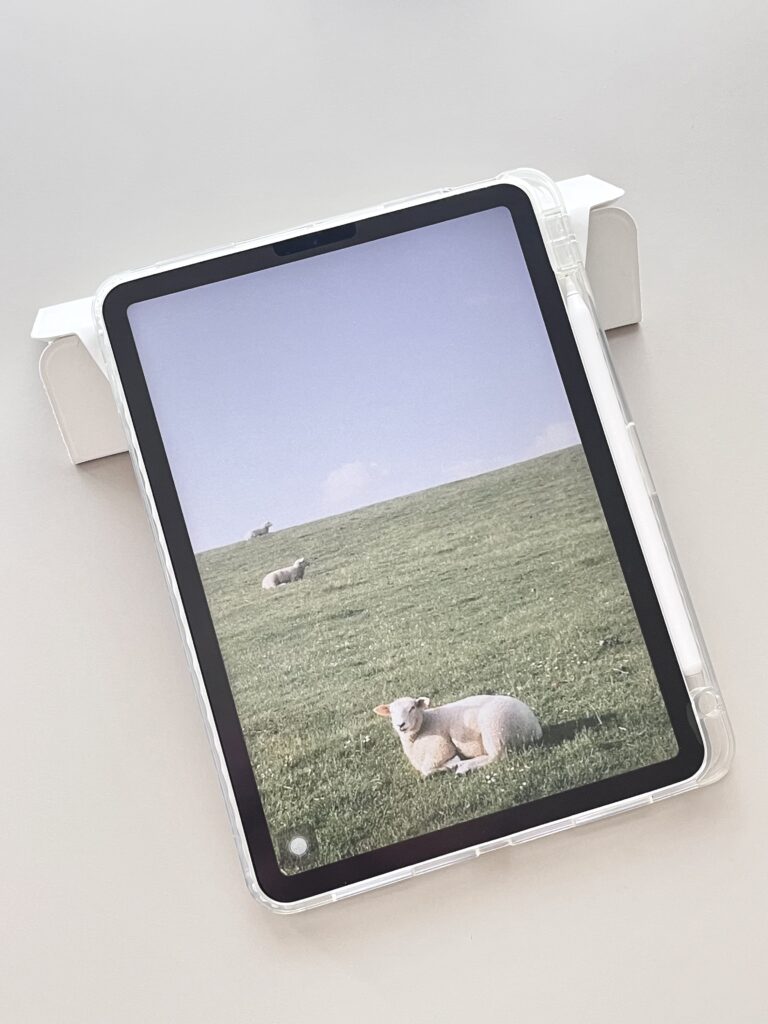
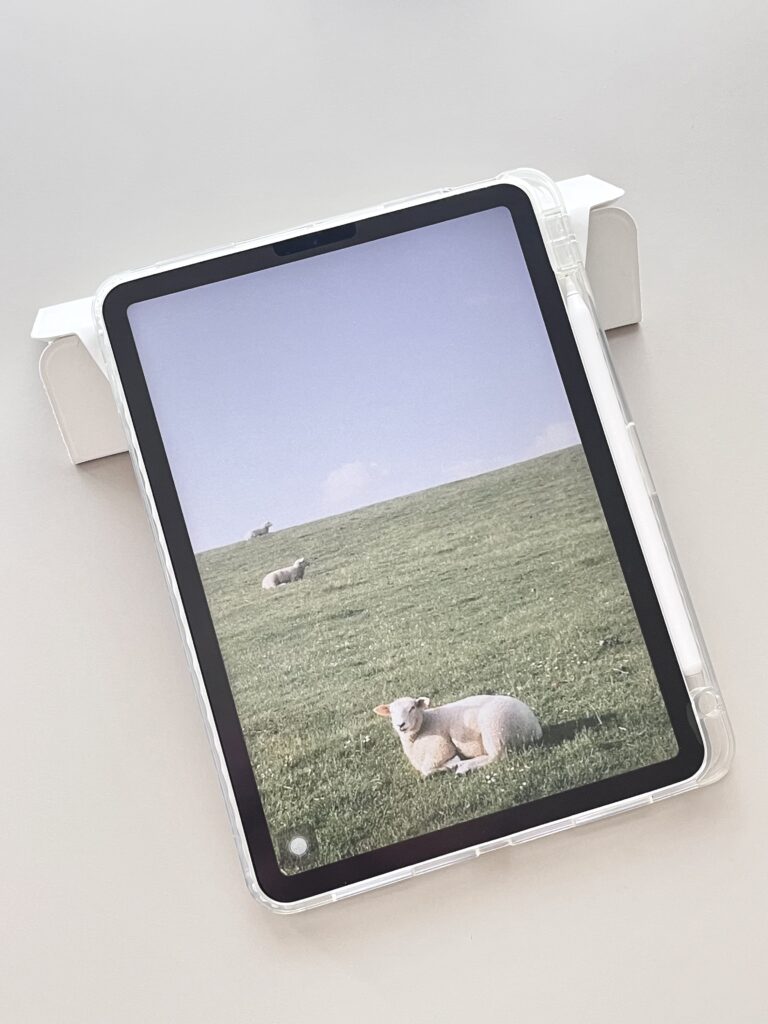
③ 横向き/画面を見る用/角度①
ケースの内側にある2本の溝で角度調整ができます。




④ 横向き/画面を見る用/角度②


⑤ 縦向き/画面を見る用/角度①


⑥ 縦向き/画面を見る用/角度②


ここが惜しい…


重さ
ケース背面に回転する軸がついていることと、クリアケース部分も分厚くしっかりしているので重みがあります。
1つ目に紹介したケースより頑丈で安心感は強いです。
持ち運び用に軽いケースを探している人には、デメリットになりそうです
どんな人におすすめ?
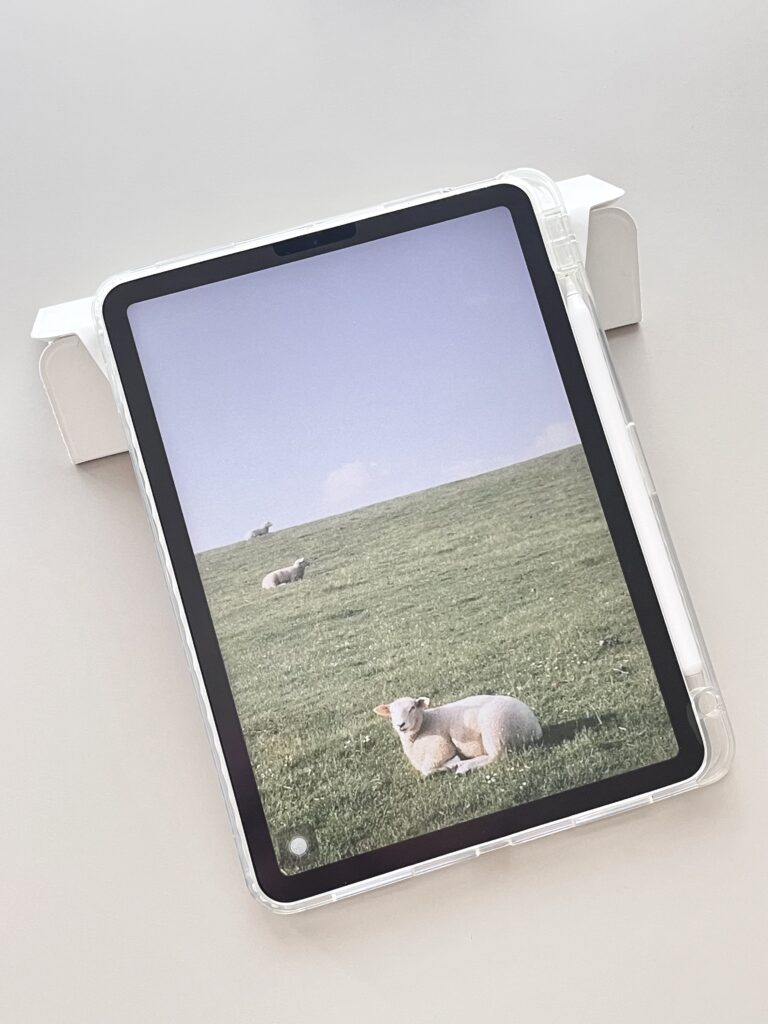
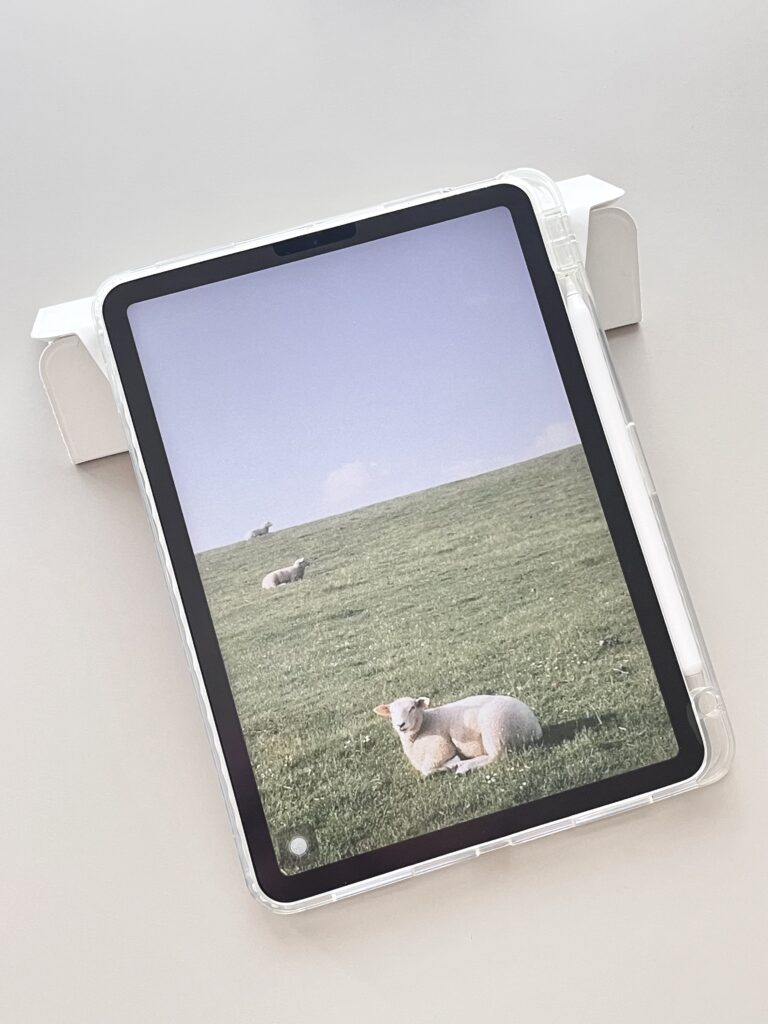
- 縦・横どちらでもiPadを使いたい人
- シンプルなiPadケースが好みな人
- タッチペンの収納場所に困っている人
- スタンド機能が魅力的な人
馴染みのある縦向きノートの感覚で使えるスタンド機能が便利!
iPadケースまとめ
縦向き・横向き、どちらも使いたい人にピッタリのiPadケースです。
ホワイトver
ブラックver
【iPadケース③】実際に使ってよかったiPadアクセサリー・iPad周辺機器
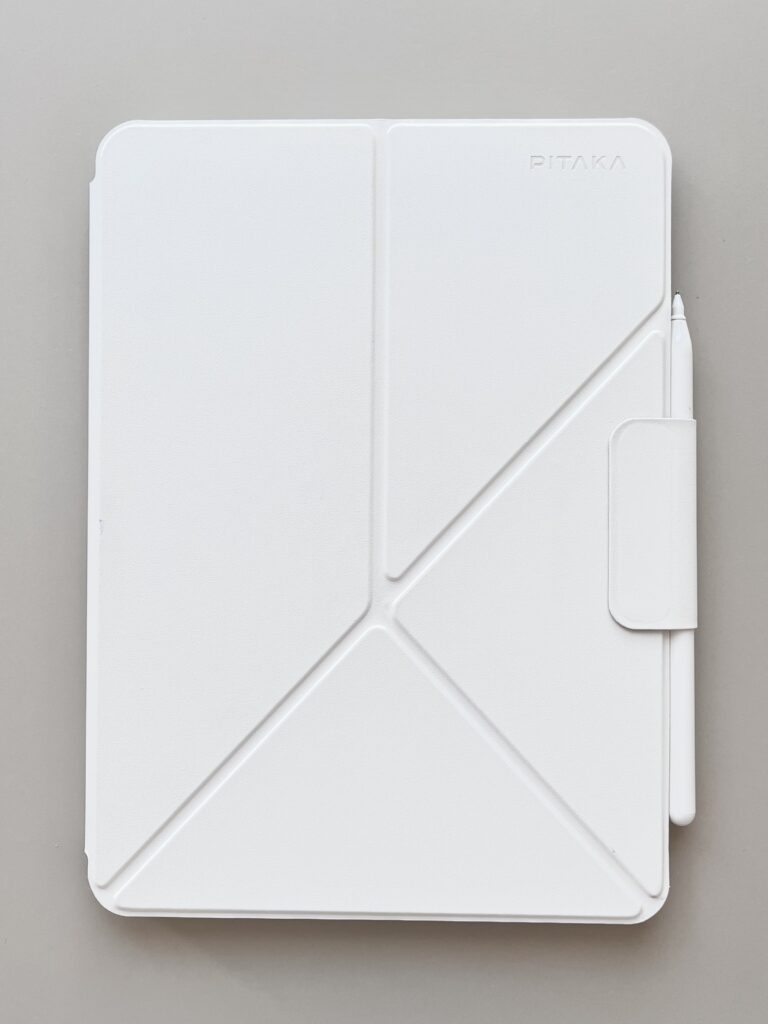
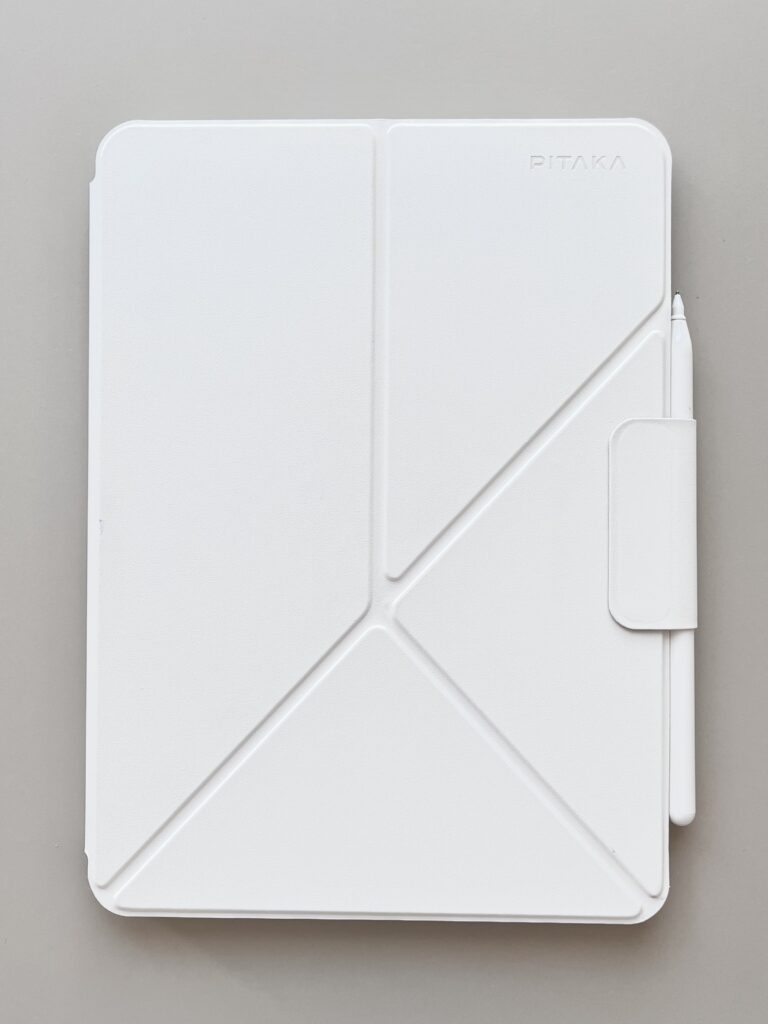
初めて持ったときの衝撃が忘れられないiPadケース。
商品名は「PITAKA MagEZ Folio 2」
特徴は?


- 3色展開(ホワイト/ブラック/ブルー)
- スタンド機能あり
- タッチペンホルダーあり
- タッチペンのワイヤレス充電対応
- 背面カメラ保護デザイン
とにかく軽い・薄い・強いが印象的なiPadケースです



Instagramでも紹介しました
推しポイントは?
① 軽い・薄い・強い


ケース本体はタッチペンより薄い…!
見た目の通り軽さです
iPadにケースを装着するとこの通り


厚みがほとんど変わりません。
この薄さで守れるの⁇⁇と心配になりますが、まな板くらい硬いです(イメージ)
荷物は軽くしたいけどiPadは保護したい人にぴったりのケース
② 4種のスタンド機能
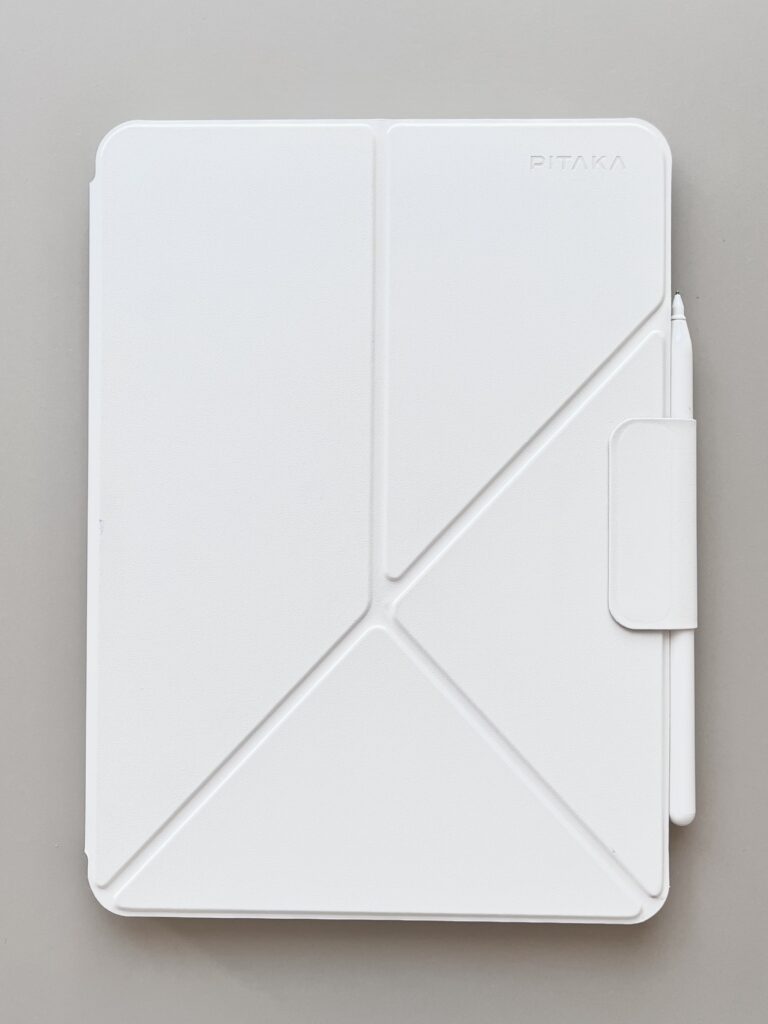
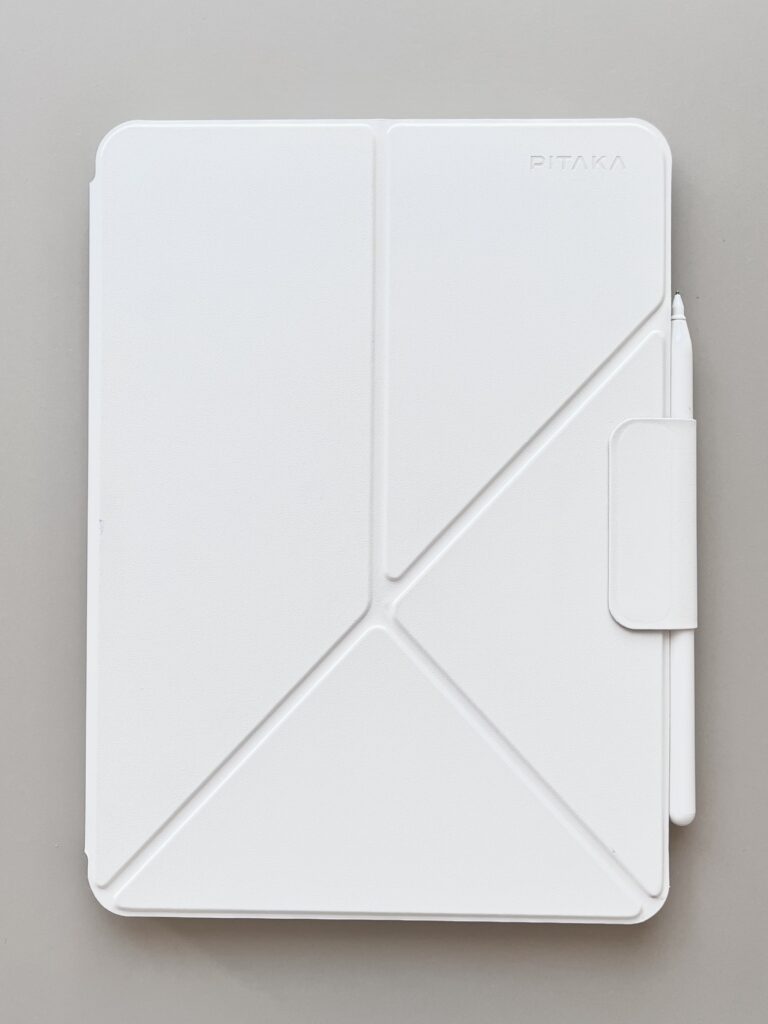
折り紙感覚で、ケースの溝をパタパタ折りたたんで使います
スタンドの角度はそれぞれ 62°/57°/53°/34°
62°で使ってみた


62°は縦向きです
縦横どちらも使える万能なiPadケース!
スマホと同じ感覚で調べ物が大画面でできるので助かっています
料理をするときに、小さな作業台でも縦向きなら省スペースで使えて便利です
57°で使ってみた


紹介した縦向き62°を90°回転させるだけ
デスクで座って作業するときに、ちょうどいい角度でお気に入りです!
公式ページではビデオ通話が使用例として紹介されています
動画を見る人にもおすすめの角度
53°で使ってみた


57°と53°の違いは使っていても感じません
先に紹介した57°の方が安定感があるので、よく使っています!
公式ページではネットサーフィンをする使用例として紹介されています
34°で使ってみた


ひとつ前に紹介した53°を180°回転させるだけ
タッチペンでメモを取るときに活躍する角度です
先に紹介した2つのiPadケースより高さがあります
③ ペンホルダー
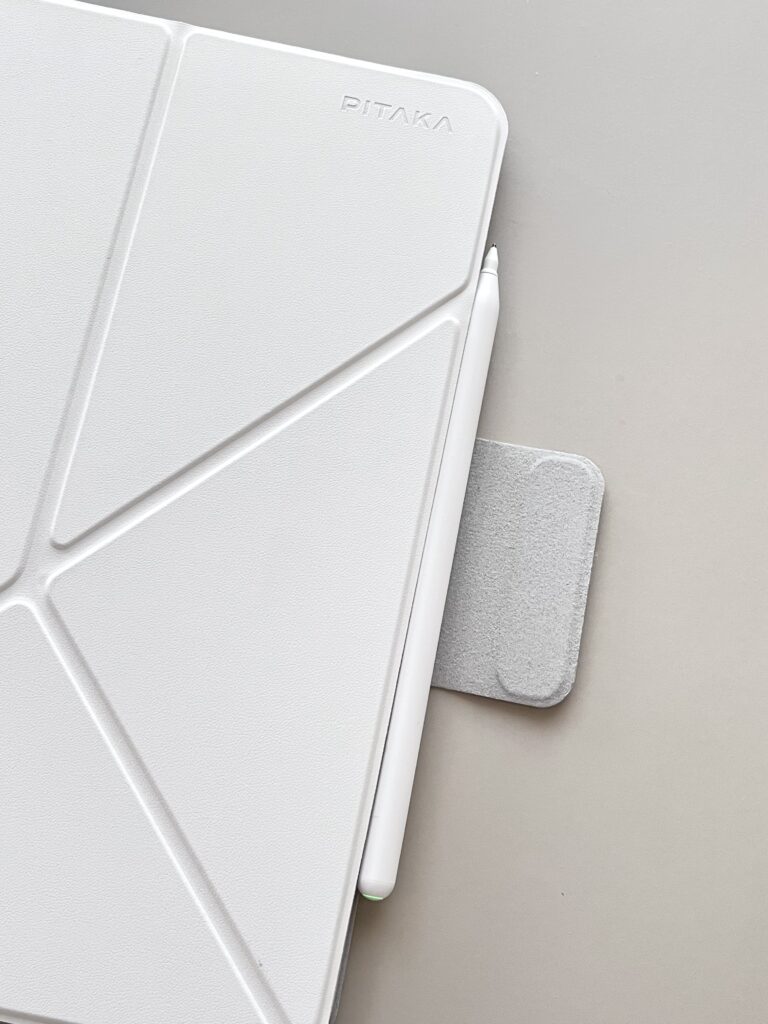
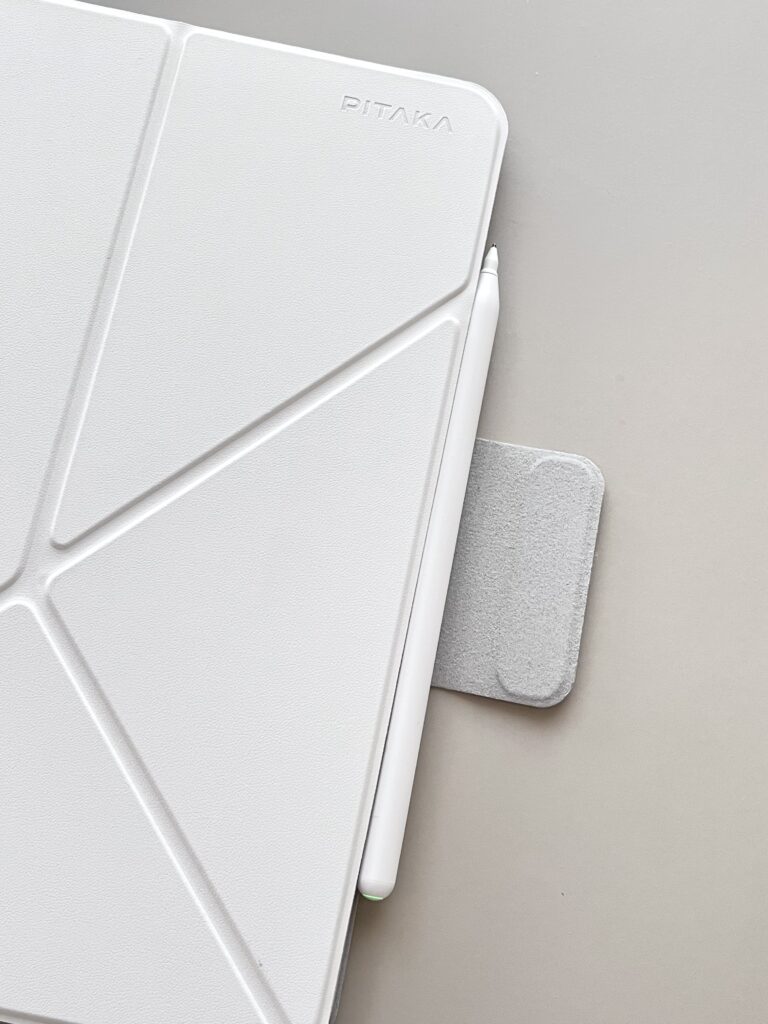
持ち運びにうれしいペンホルダーがついています
見た目はペラペラなホルダーですが、マグネットが強くて安心です
今のところペンが落ちたことはありません!
ここが惜しい…
① 落下時の耐久性


側面部分はケースで保護されていません
落下時の衝撃には強くないので、しっかり保護したい人には不安に感じるかもしれません
② 値段


PITAKA MagEZ Folio 2は価格が高めだと思います



最初は1,000円のケースを使ってました
「とりあえず何かケースが欲しい」
「初めてのiPadケース」
という人には検討ポイントになりそうです
安く試したいか?良いものを長く使いたいか?
PITAKAはiPadケースの中ではこだわり派向けの商品です
どんな人におすすめ?
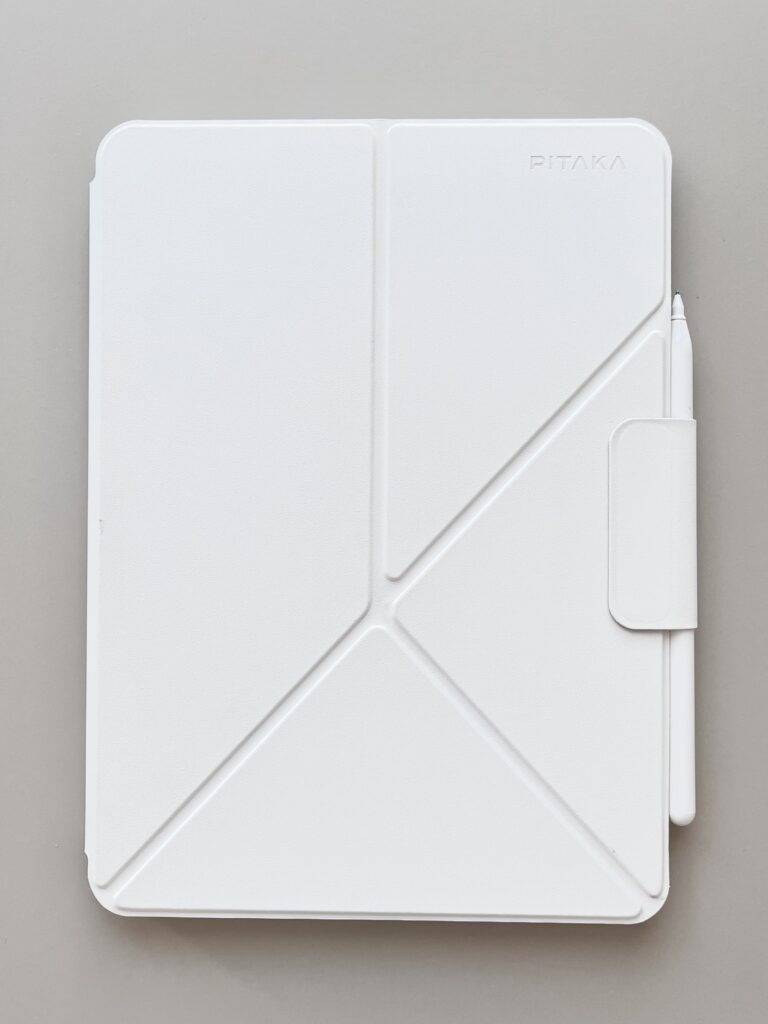
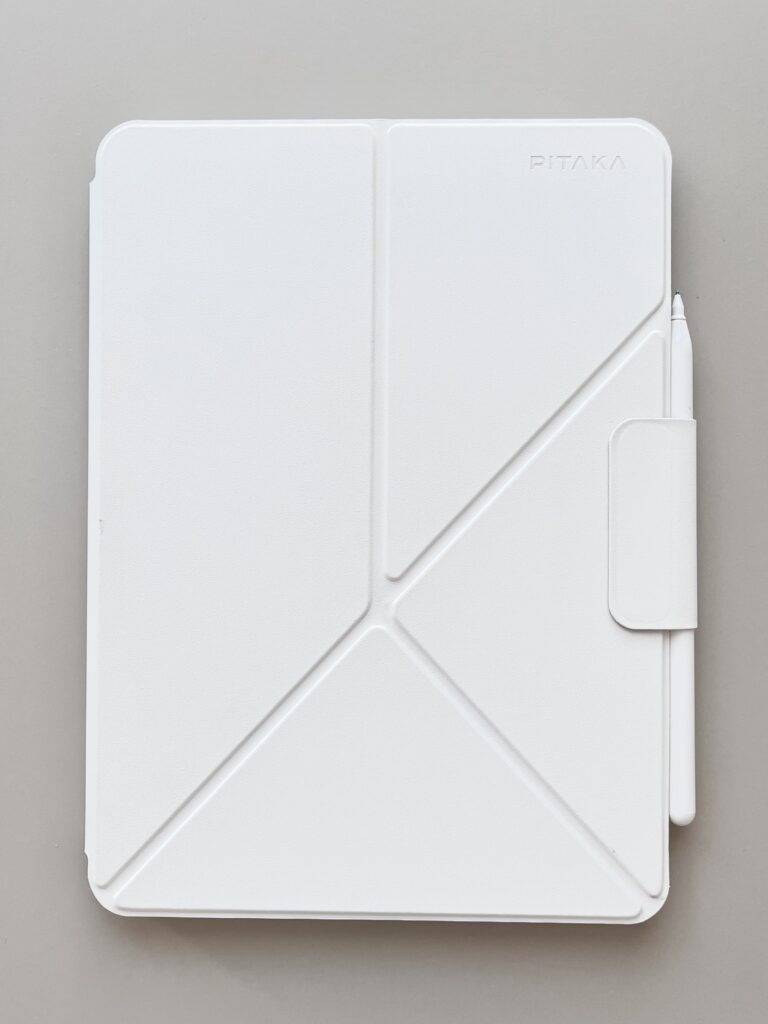
- 軽さと薄さを重視している人
- ミニマルデザインが好みな人
- 動画視聴や資料閲覧が多い人
- 長く愛用し続けたい人
ホワイトを使っていますが、特に目立った汚れは感じません。
iPadを気軽に持ち運べるようになったきっかけのiPadケース
対応機種が限られているので、購入検討されている方は要チェックです
iPadケースまとめ
軽量ミニマルデザイン、スタンド機能が充実しているiPadケースを紹介しました。
【交換ペン先】実際に使ってよかったiPadアクセサリー・iPad周辺機器


リピート2回目の交換ペン先です!
商品名は「ELECOM 交換ペン先 極細」
特徴は?


- 1mmの極細ペン先
- ペン先が金属
- 2本入り
- Apple Pencil(第1/第2)と互換性あり
- シャーペンのような書きごこち
クセになる書き心地をなんとか文字で伝えられるように紹介しますね!
推しポイントは?
① シャリシャリした書きごこち


わたしは学生の頃シャーペンの0.38mmが好きだったので、同じ感覚の人はハマるかも!
知り合いやSNSのフォロワーさんで、特に書き物が好きな方が使っている印象があります
パッケージに書いてある「シャーペンのような」書きごこちかと言われたら、正直よく分かりません。



シャリシャリ?ガリガリ?
使用する画面保護フィルムによって変わってしまうからだと思います!
デジタルノートを使っている学生フォロワーさんは、お揃いで極細ペン先を使っているイメージがあります
② 寿命が長い
金属でできているので、ペン先の寿命は長く感じます!
参考までに、プラスチック製のペン先は約2週間〜1ヶ月で交換しています。
金属製のペン先は約2ヶ月〜6ヶ月で交換しています。
私は毎日長時間使うので、ずっと同じ角度で書いていると、さらに消耗が激しいのかもしれません。
③Apple Pencilと互換性がある
Apple Pencilの交換ペン先は少し調べただけでも選びきれないほど販売されています。
購入当時「今はApple Pencilほどの機能は必要ないけど、Apple Pencilを購入するまでに好みのペン先を見つけておきたい」と思っていました。
今はこのペン先を気に入って約1年ずっと使っています
ここが惜しい…
画面保護フィルムの消耗がはやい
わたしは紙のような書きごこちが好きでペーパーライクフィルムを使用しています。
ペーパーライクフィルムは、表面がざらざらしていて、ペン先が滑らず文字が書けます
実際に使い始めてから、プラスチック製のペン先に比べると画面フィルムの交換サイクルが早くなったと感じます。
その代わりに使っているペン先が金属製なので、ペン先の寿命が長くなりました。



約6ヶ月に1回交換してます
どんな人におすすめ?


- 細めのペンが好きな人
- 寿命が長いコスパ重視の人
- ペン先と画面のズレで悩んでいる人
- 文字を書くことが目的の人
私の知っている身近な手書き好きの方たちは、みんなこれでお揃いです
交換ペン先まとめ
紹介した交換ペン先
【画面保護フィルム】実際に使ってよかったiPadアクセサリー・iPad周辺機器


iPadには必須のiPadアクセサリー
商品名は「ペーパーライクフィルム紙のような描き心地 文字用 しっかり」
特徴は?
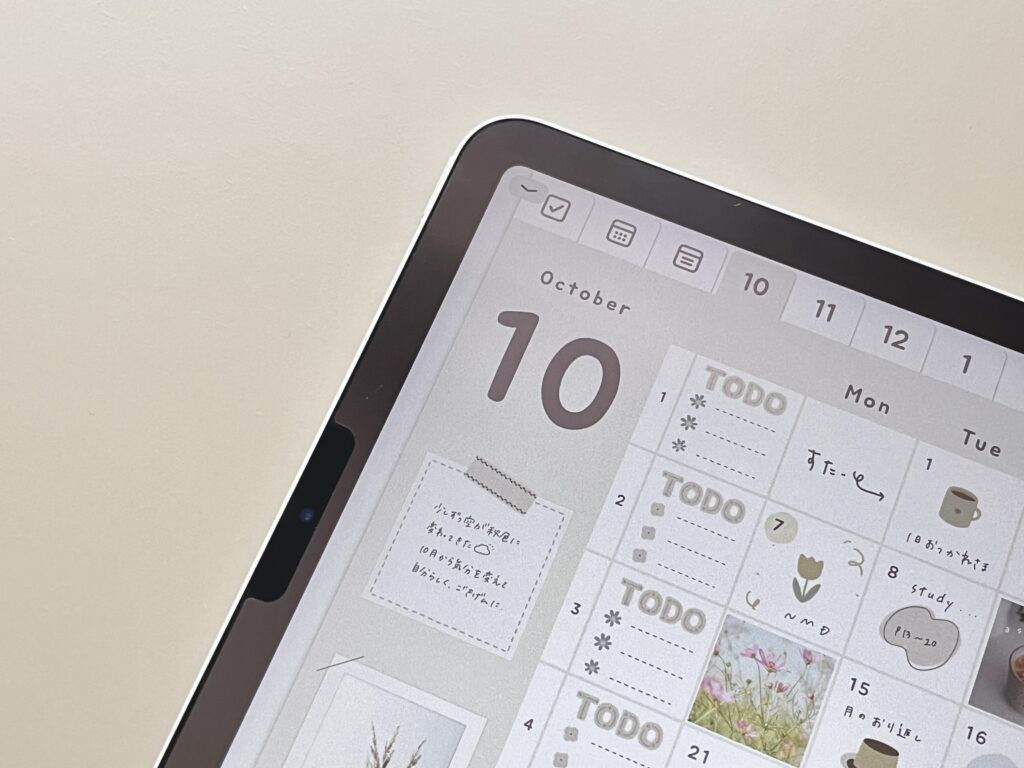
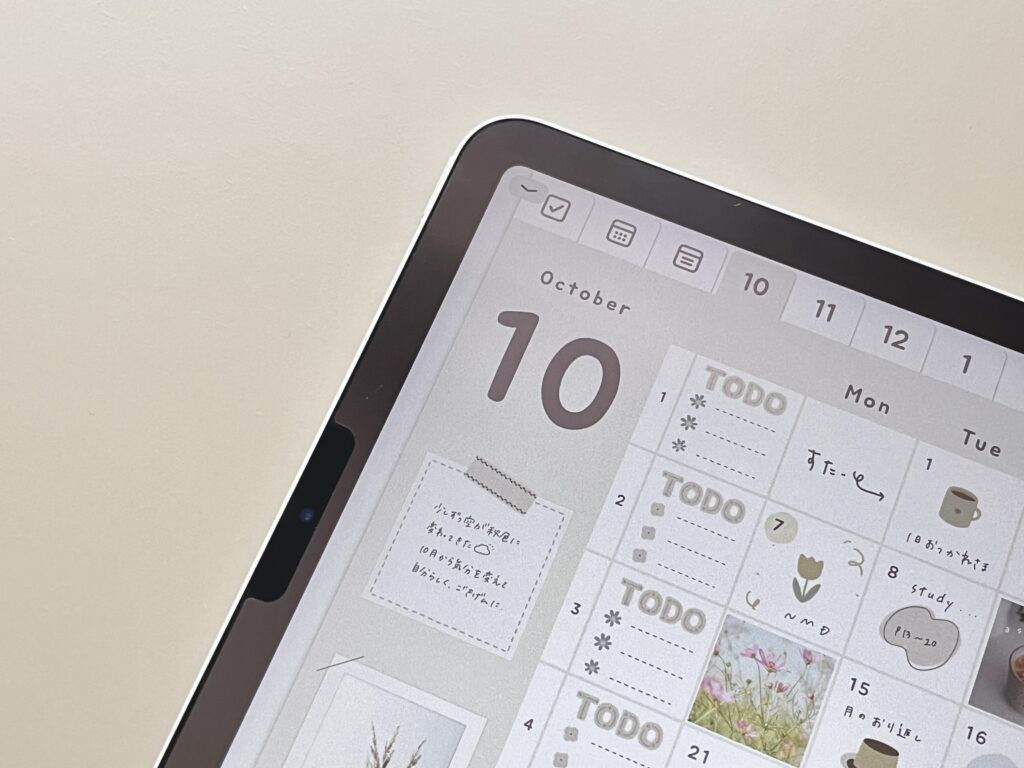
- ペーパーライクフィルム(紙のような書き心地)
- 文字を書く用に作られている
- 沈み込む感覚を再現
- ざらざら感は薄め
この新感覚をどう伝えたらいいものか…!!
推しポイントは?
沈み込むような感覚
新しいノートの1ページ目に文字を書くとき、紙が重なっているので文字を書くとパフッと沈み込みませんか?



つ、伝わりますか?!
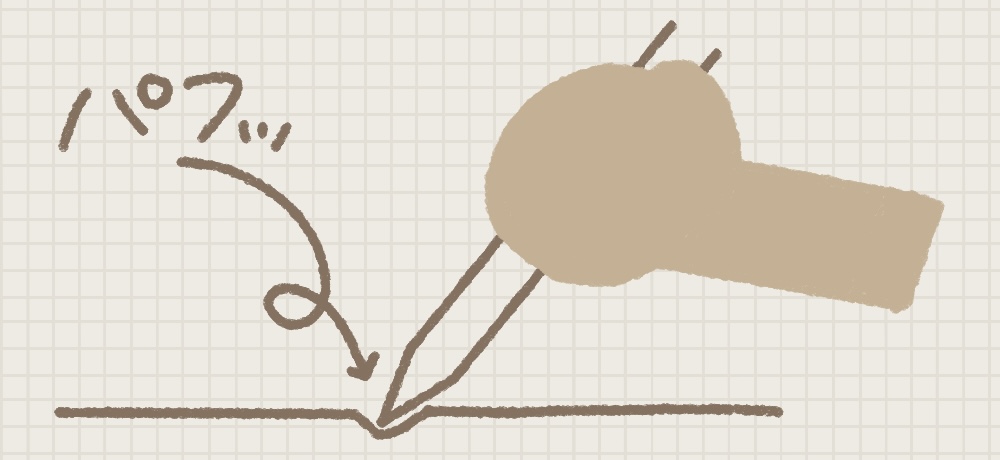
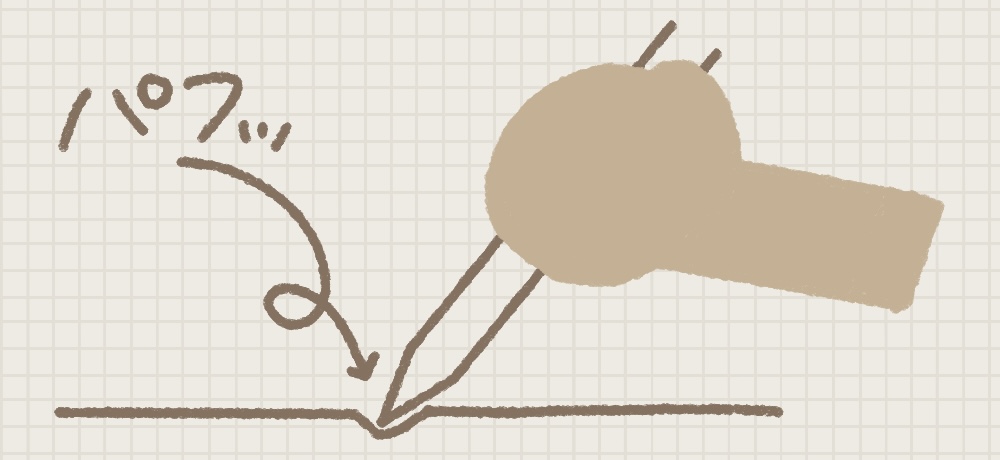
ペーパーライクフィルムは、一般的にガリガリ・シャリシャリという感覚(個人の感覚)です。
気になる書きごこちですが、書きやすいです!
以前は文字の書き終わりが滑って跳ねてしまうことに悩んでいました。
このフィルム特有の沈み込む感覚のおかげで滑らなくなりました!
文字を美しく丁寧に書ける
まさにパッケージに書いてある通りの商品!
Apple Pencilと組み合わせて習字や美文字の練習をしたい人におすすめしたです。
文字を長時間書く人に特化した商品だと感じています
ここが惜しい…
正直今のところ思いつかなかったので、ペーパーライクフィルムを使ったことがない人に向けて、デメリットになりそうな特徴をひとつ紹介します
くすんだような画面表示になる


カメラ部分にはフィルムがないので、ちがいが分かりやすいと思います。
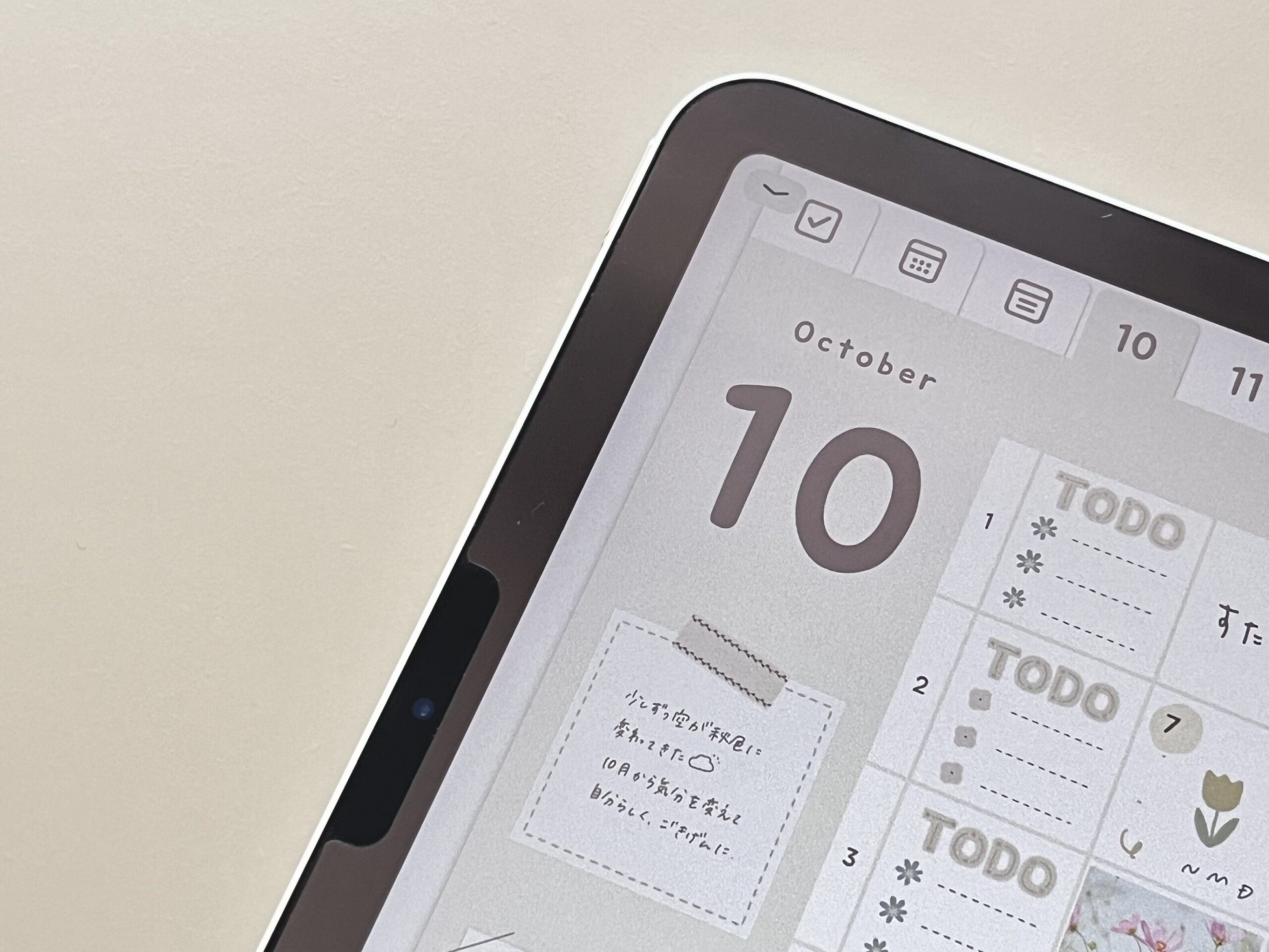
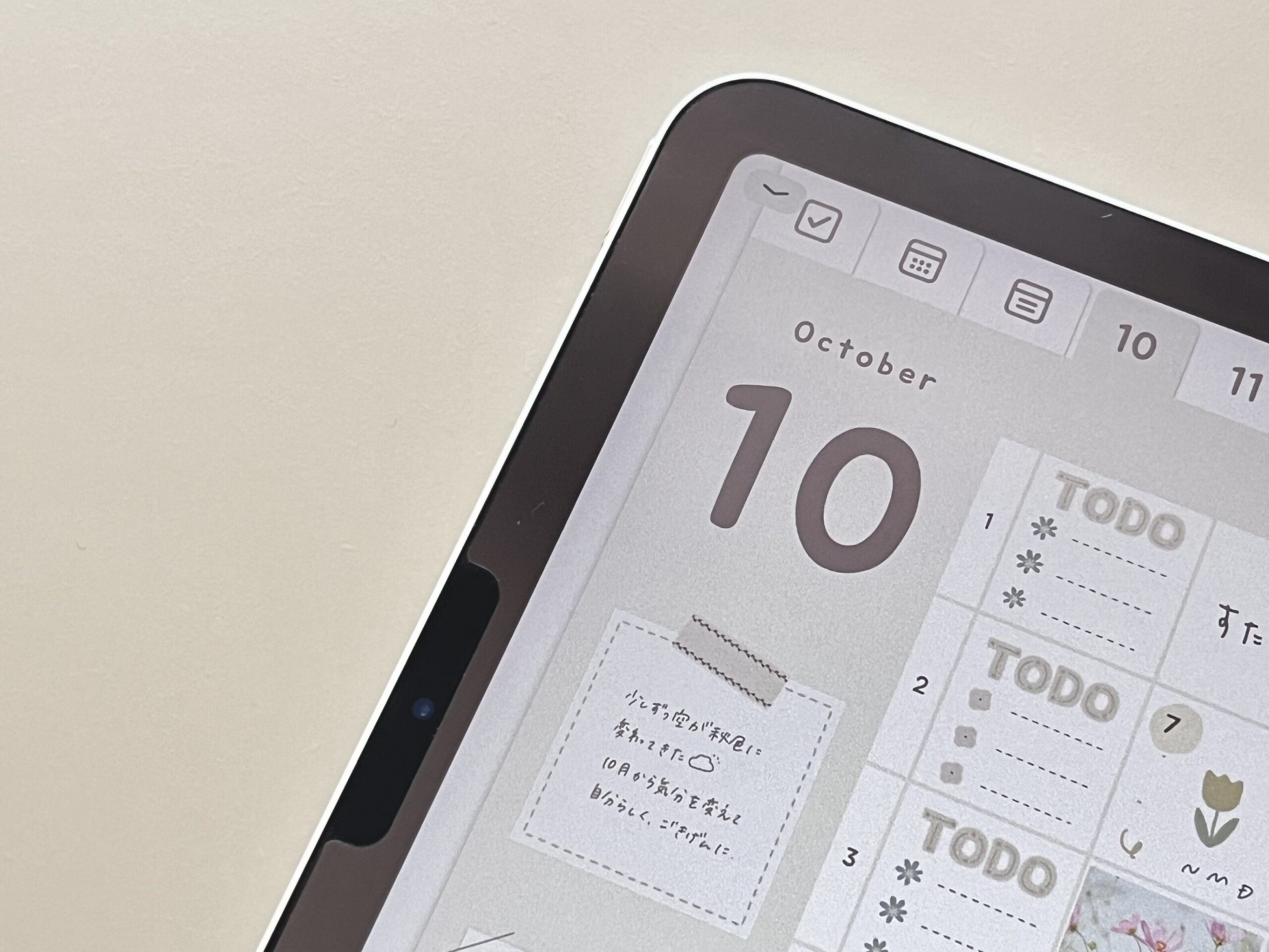
画面をつけた状態も撮影してみました。
一般的にペーパーライクフィルムは、ペン先との摩擦を作るための加工によって、画像のようにふわっとした画面表示になります。
「クリアな画面が好き」と感じる方は、ガラスフィルムと相性がいいかもしれません!
「でも文字も書きたいな…」という方はマグネットで着脱できるタイプのペーパーライクフィルムと相性がいいと思います。
使う目的に合わせて、自分のお気に入りを見つけていきましょう
どんな人におすすめ?
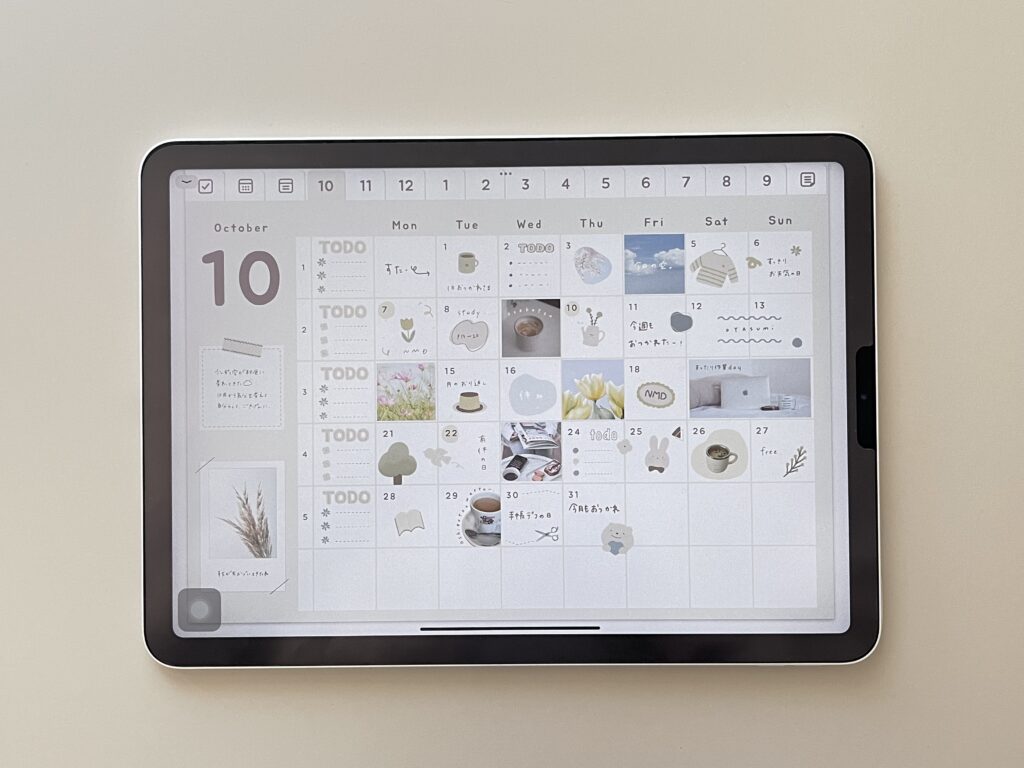
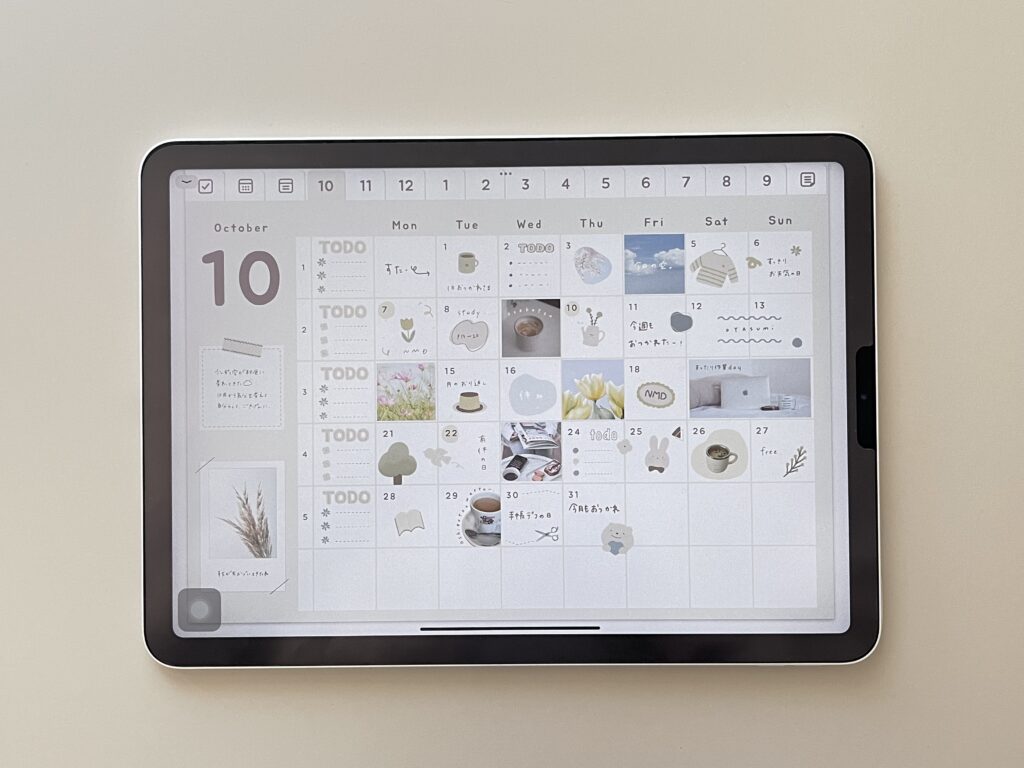
- ペン先が滑って困っている人
- ガリガリした感覚が苦手な人
- 文字をよく書く人
- 美文字を目指したい人
- 長時間文字を書く人
画面保護フィルムまとめ
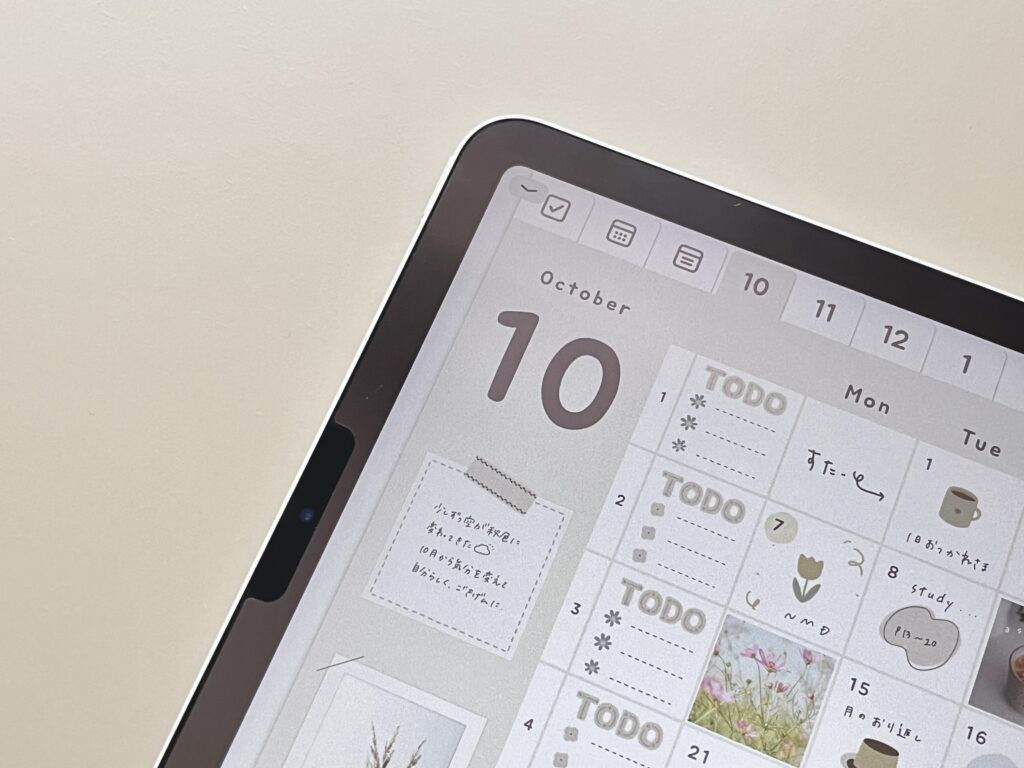
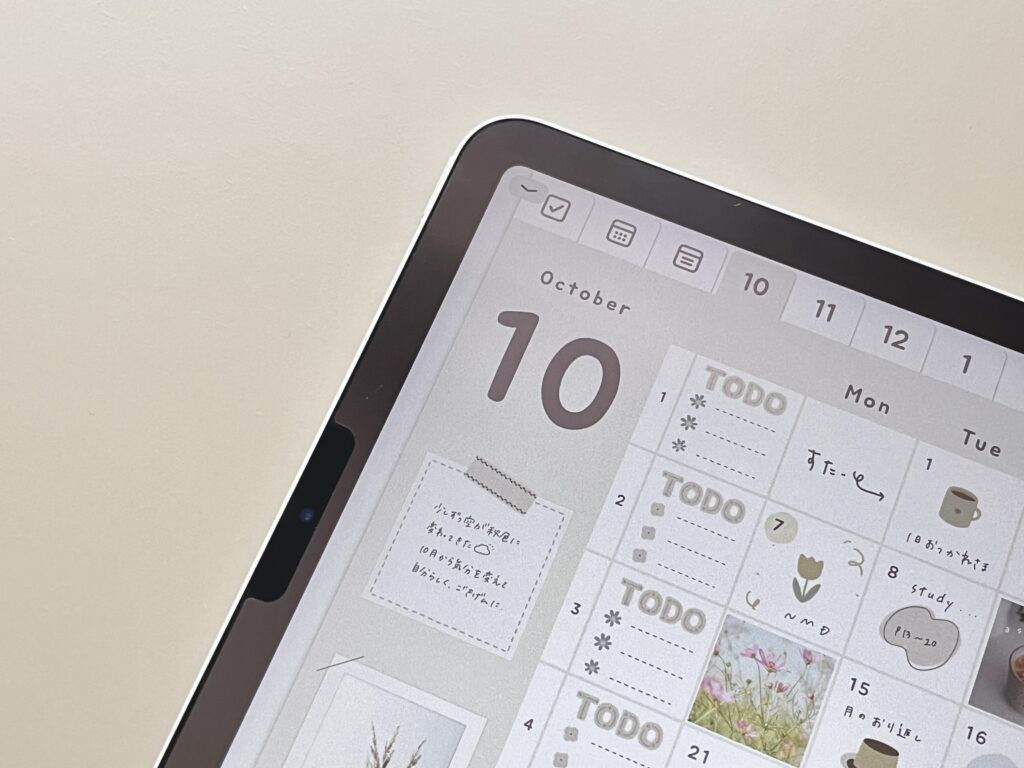
紹介した画面保護フィルム
iPadの種類によってサイズが違うので、購入前に対応機種を要チェックです
似た名前の商品がいくつか合って探すのが大変でした…
iPadに対応している同じタイプの商品(全6商品)を集めたので、検索の助けになれ嬉しいです
【キーボード】実際に使ってよかったiPadアクセサリー・iPad周辺機器


Bluetoothで接続できるワイヤレスキーボード
商品名は「ロジクール ワイヤレスキーボード K380s」
特徴は?


- 5色展開(グラファイト/オフホワイト/ローズ/グレージュ/ブルー)
- ワイヤレスタイプ(Bluetooth接続)
- 最大3台まで同時接続可能
- 薄くて軽いコンパクト設計
- 打鍵音が静か
- 電池が長持ち(最大36ヶ月)
- Mac / Windows 両対応
私が使っているカラーはオフホワイトです!
普段はPCとiPadの両方で使用しています。
推しポイントは?
① サイズ感


元々ノートパソコン用に購入したキーボードです。
手が小さいので、キーボードの横幅が広くて悩んでいました。
手が小さい人や省スペースで作業したい人と相性がいいと思います!
② 薄い、軽い、静か
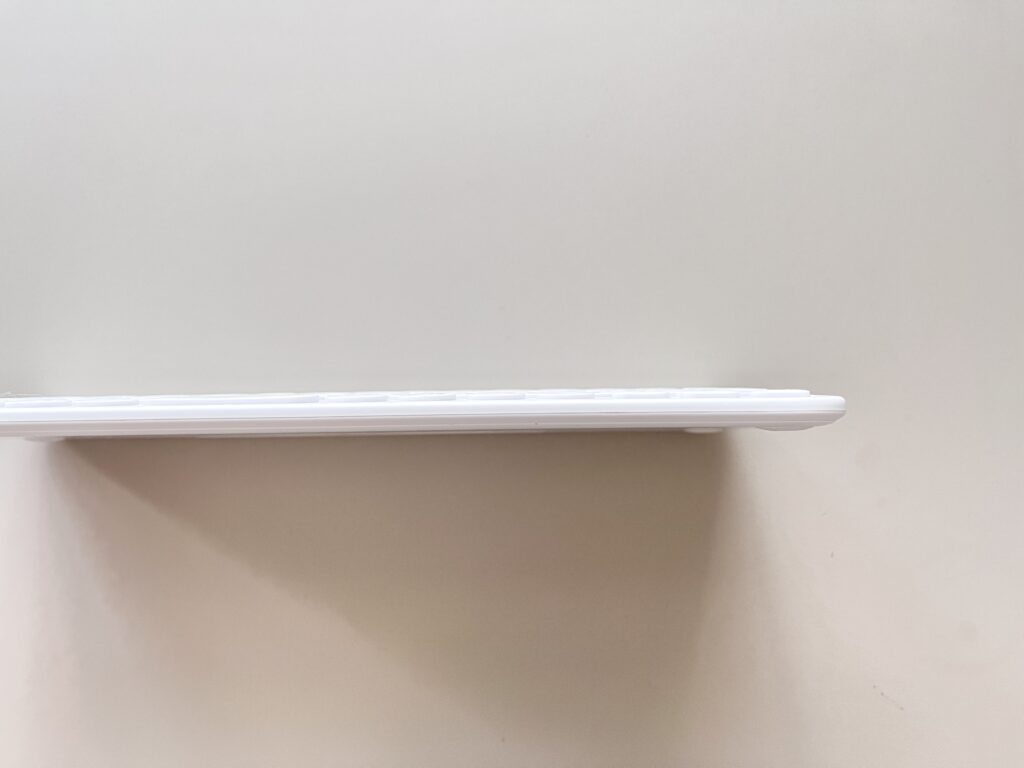
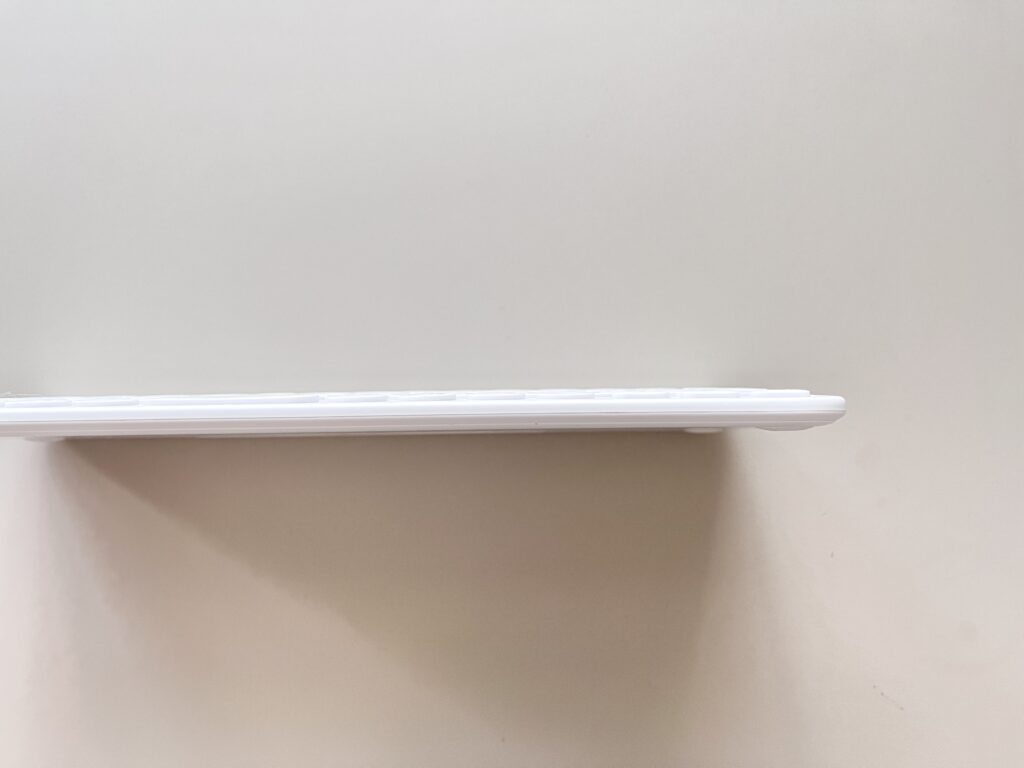
薄いので使わないときも場所をとりません。



外出時も持って行きやすい!
デスクに置きっぱなしでも圧迫感がなく、スッキリ馴染みますよ!


③ ほどよい傾斜が快適


手前から奥にかけて、ほんの少し高さがついています。
使っていて傾きを感じることはありませんが、長時間作業していても手が疲れないので気に入っています。
この記事は、今紹介しているキーボードを使って書いています!
④ 打鍵音が静か


打鍵音が控えめなので
- 家族が寝ている時間帯
- 小さなこどもがいる環境
- カフェなどの外出先
こんな場面でも周りを気にせず作業できます。
⑤ 電池が長持ち


電池式で、背面に単4電池2本をセットするタイプ。
36ヶ月の長寿命充電
実際に3〜4年使っていますが、電池交換は1度だけです。
「充電の手間が面倒…」という同士におすすめ
ここが惜しい…


ずっと愛用していますが、万人向けとは言えないポイントも。
サイズ感に注意
手が大きい人や、しっかりとしたキーボードを求める方には小さく感じるかもしれません。
可能なら購入前に、家電量販店などで試し打ちしてみると安心です
iPadと一緒に使うなら?
iPadをパソコンのように使いたいなら
- K380sのような外付けキーボード
- キーボード付きのiPadケース
どちらが合うか比較して選ぶのがポイント!
キーの形状は好みが分かれる
K380sのキーは丸型デザイン。
指先にフィットする設計ですが、四角いキーに慣れている人は違和感があるかもしれません。
「丸と四角、どっちが好み?」と考えてみてくださいね。
どんな人におすすめ?


- デスクの作業スペースが狭い人
- 持ち運びやすいキーボードを探している人
- 手が小さい人
- デザイン性のあるワイヤレスキーボードが欲しい人
- 打鍵音が静かなキーボードを求めている人
キーボードまとめ


現在、K380sはカラーリニューアルされていて、新色も追加されています!
購入時は、最新のカラーバリエーションをチェックしてみてくださいね
【Q&A】iPad周辺アクセサリー選びでよくある質問


過去にいただいた質問+SNSで募集した質問にお返事していきます
送ってくれた方ありがとうございます!
Q1. iPad周辺アクセサリーは全部必要?
iPad選びが終わったと思ったら、まだあるの?!
iPadを初めて購入する人にとって、周辺機器選びは難易度が高いと思います。
どれも欲しいけど全部は揃えられない…
と不安になったあなたへ
今回紹介したiPad周辺アクセサリーは、iPad本体購入とは別のタイミングで少しずつ集めてきました。
魅力的に感じたものを、必要なタイミングでお迎えしてみてください
Q2. どれから揃えればいいか迷う…
iPad周辺アクセサリーは種類もたくさん合って迷いますよね。
iPad本体の購入に合わせて購入してよかったiPad周辺アクセサリーを3つ厳選して紹介します!
お買い物の参考にしてみてくださいね
- iPad画面保護フィルム
のため - iPadケース
傷予防のため - タッチペン
Q3. Apple Pencilじゃなくてもいい?
初めてiPadを購入する方から相談を受けることがありますが、非純正のタッチペンを「偽物のApple Pencil」や「Apple Pencilの代替品」とイメージする方が多いようです。
非純正のタッチペンを使ってきてわかったことは、偽物というよりは別物です
ただし、非純正は価格に幅があるので購入前に口コミや機能をしっかり確認する必要があります!
Apple Pencilか非純正タッチペンか、あなたはどっち?
タッチペンを探すコツ3STEP
STEP3でApple Pencilにしかない機能を使いたいとわかった方は、Apple Pencilの中であなたのiPadに対応した商品を探します。
STEP3でApple Pencil独自の機能が必要ないとわかった方は、あなたのiPadに対応した非純正のタッチペンを探します。



どっちが自分に合ったペン?
フォロワーさんのよくある失敗談
非純正のタッチペンの購入に失敗して相談に来る方の多くは、非純正のタッチペンをApple Pencilの代わりになると思って購入しています。
Apple Pencilと非純正ペンは別物と考えると分かりやすいですよ
Apple Pencilの代替品になるかどうかで非純正のタッチペンを探すと、備わっている機能が全然違うので満足できないのだと感じます。
【まとめ】実際に使ってよかったiPadアクセサリー・iPad周辺機器【2025年最新】
最新版実際に使ってよかったiPadアクセサリー・iPad周辺機器を紹介しました。



4年かけて少しずつ揃えました!
この記事がiPad周辺アクセサリー選びに迷っている人の参考になれば嬉しいです。
いただいた質問でこの記事も更新していく予定です!
紹介した商品で気になることがあれば、お気軽にコメントで教えてくださいね
最後まで読んでいただきありがとうございます